Kubernetes(k8s)的deployment资源
1、为什么K8s要引入deployment资源。
答:deployment也是保证pod高可用的一种方式,明明已经有RC(Replication Controller),为什么还要引入deployment呢?是因为deployment解决了RC(Replication Controller)的一个痛点。是因为RC在进行版本升级的时候,会造成一个问题,就是它的svc(Service)短时间内访问不了了,deployment就是解决这个问题的。
2、创建一个deployment的配置文件。
1 # 声明api的版本。 2 apiVersion: extensions/v1beta1 3 # kind代表资源的类型,资源是Deployment。 4 kind: Deployment 5 # 资源叫什么名字,是在其属性metadata里面的。 6 metadata: 7 # 第一个属性name的值是myweb,即Service的名字就叫做myweb。 8 name: nginx-deployment 9 # spec是详细,详细里面定义了一个容器。 10 spec: 11 # 副本的数量,比RC少了一个selector。 12 replicas: 3 13 # 模板,都是使用模板来启动Pod的。 14 template: 15 # 资源叫什么名字,是在其属性metadata里面的。 16 metadata: 17 # 给Pod贴上了一个标签,标签是app: nginx,标签是有一定的作用的。 18 labels: 19 app: nginx 20 # spec是详细,详细里面定义了一个容器。 21 spec: 22 # 定义一个容器,可以声明多个容器的。 23 containers: 24 # 容器的名称叫做nginx 25 - name: nginx 26 # 使用了什么镜像,可以使用官方公有的,也可以使用私有的。 27 image: 192.168.110.133/nginx:1.13 28 # ports定义容器的端口 29 ports: 30 # 容器的端口是80,如果容器有多个端口,可以在后面接着写一行即可。 31 - containerPort: 80
具体操作,如下所示:
1 [root@k8s-master ~]# cd k8s/ 2 [root@k8s-master k8s]# ls 3 pod rc svc 4 [root@k8s-master k8s]# mkdir deploy 5 [root@k8s-master k8s]# cd deploy/ 6 [root@k8s-master deploy]# ls 7 [root@k8s-master deploy]# kubectl get rc 8 NAME DESIRED CURRENT READY AGE 9 myweb 3 3 3 4d 10 [root@k8s-master deploy]# kubectl delete rc myweb 11 replicationcontroller "myweb" deleted 12 [root@k8s-master deploy]# kubectl get rc 13 No resources found. 14 [root@k8s-master deploy]# kubectl get svc 15 NAME CLUSTER-IP EXTERNAL-IP PORT(S) AGE 16 kubernetes 10.254.0.1 <none> 443/TCP 12d 17 myweb 10.254.210.104 <nodes> 80:30000/TCP 2d 18 [root@k8s-master deploy]# kubectl delete svc myweb 19 service "myweb" deleted 20 [root@k8s-master deploy]# kubectl get svc 21 NAME CLUSTER-IP EXTERNAL-IP PORT(S) AGE 22 kubernetes 10.254.0.1 <none> 443/TCP 12d 23 [root@k8s-master deploy]# vim nginx-deploy.yaml 24 [root@k8s-master deploy]#
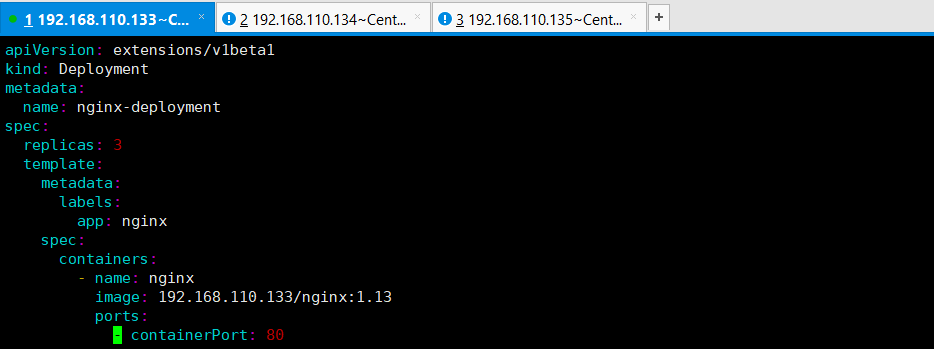
然后开始创建deployment,如下所示:
1 [root@k8s-master deploy]# kubectl create -f nginx-deploy.yaml 2 deployment "nginx-deployment" created
然后创建deployment资源完毕之后,可以查看创建的资源,如下所示:
1 [root@k8s-master deploy]# kubectl get all -o wide 2 NAME DESIRED CURRENT UP-TO-DATE AVAILABLE AGE 3 deploy/nginx-deployment 3 3 3 0 2m 4 5 NAME CLUSTER-IP EXTERNAL-IP PORT(S) AGE SELECTOR 6 svc/kubernetes 10.254.0.1 <none> 443/TCP 12d <none> 7 8 NAME DESIRED CURRENT READY AGE CONTAINER(S) IMAGE(S) SELECTOR 9 rs/nginx-deployment-3699032092 3 3 0 2m nginx 192.168.110.133/nginx:1.13 app=nginx,pod-template-hash=3699032092 10 11 NAME READY STATUS RESTARTS AGE IP NODE 12 po/nginx-deployment-3699032092-3jnk6 0/1 ImagePullBackOff 0 2m 172.16.85.2 k8s-master 13 po/nginx-deployment-3699032092-97bfm 0/1 ImagePullBackOff 0 2m 172.16.38.2 k8s-node3 14 po/nginx-deployment-3699032092-fmqkx 0/1 ImagePullBackOff 0 2m 172.16.5.2 k8s-node2 15 [root@k8s-master deploy]#
我这里明显没有启动起来,说镜像拉取错误,仔细检查是nginx-deploy.yaml配置文件,在配置image的地方写错了,漏写了端口号导致的。
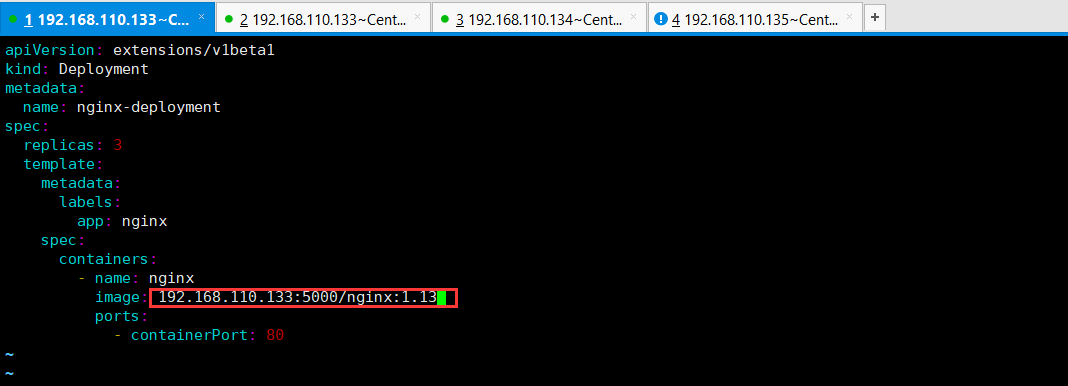
再使用命令创建一遍,就发现创建好了。deployment并不像RC直接去启动Pod,它们之间的区别是deployment会启动一个RS,RS拥有RC的百分之九十的功能,比RC的功能还多一些,由RC再去启动三个POD。
1 [root@k8s-master deploy]# kubectl get deployment 2 NAME DESIRED CURRENT UP-TO-DATE AVAILABLE AGE 3 nginx-deployment 3 3 3 0 5m 4 [root@k8s-master deploy]# kubectl delete deployment nginx-deployment 5 deployment "nginx-deployment" deleted 6 [root@k8s-master deploy]# kubectl get deployment 7 No resources found. 8 [root@k8s-master deploy]# kubectl get all -o wide 9 NAME CLUSTER-IP EXTERNAL-IP PORT(S) AGE SELECTOR 10 svc/kubernetes 10.254.0.1 <none> 443/TCP 12d <none> 11 [root@k8s-master deploy]# kubectl create -f nginx-deploy.yaml 12 deployment "nginx-deployment" created 13 [root@k8s-master deploy]# kubectl get all -o wide 14 NAME DESIRED CURRENT UP-TO-DATE AVAILABLE AGE 15 deploy/nginx-deployment 3 3 3 3 7s 16 17 NAME CLUSTER-IP EXTERNAL-IP PORT(S) AGE SELECTOR 18 svc/kubernetes 10.254.0.1 <none> 443/TCP 12d <none> 19 20 NAME DESIRED CURRENT READY AGE CONTAINER(S) IMAGE(S) SELECTOR 21 rs/nginx-deployment-3018768667 3 3 3 7s nginx 192.168.110.133:5000/nginx:1.13 app=nginx,pod-template-hash=3018768667 22 23 NAME READY STATUS RESTARTS AGE IP NODE 24 po/nginx-deployment-3018768667-1c6lm 1/1 Running 0 7s 172.16.38.2 k8s-node3 25 po/nginx-deployment-3018768667-cvvjc 1/1 Running 0 7s 172.16.85.2 k8s-master 26 po/nginx-deployment-3018768667-grvlh 1/1 Running 0 7s 172.16.5.2 k8s-node2 27 [root@k8s-master deploy]#
此时,已经有了一个deployment,那么如何让Pod里面的服务让外界访问呢,我们也是需要创建一个service的,除了使用配置文件进行创建,还可以通过命令进行关联。
1 [root@k8s-master ~]# kubectl expose deployment nginx-deployment --port=80 --type=NodePort 2 service "nginx-deployment" exposed 3 [root@k8s-master ~]# kubectl get all -o wide 4 NAME DESIRED CURRENT UP-TO-DATE AVAILABLE AGE 5 deploy/nginx-deployment 3 3 3 3 1h 6 7 NAME CLUSTER-IP EXTERNAL-IP PORT(S) AGE SELECTOR 8 svc/kubernetes 10.254.0.1 <none> 443/TCP 12d <none> 9 svc/nginx-deployment 10.254.95.103 <nodes> 80:36848/TCP 23s app=nginx 10 11 NAME DESIRED CURRENT READY AGE CONTAINER(S) IMAGE(S) SELECTOR 12 rs/nginx-deployment-3018768667 3 3 3 1h nginx 192.168.110.133:5000/nginx:1.13 app=nginx,pod-template-hash=3018768667 13 14 NAME READY STATUS RESTARTS AGE IP NODE 15 po/nginx-deployment-3018768667-1c6lm 1/1 Running 0 1h 172.16.38.2 k8s-node3 16 po/nginx-deployment-3018768667-cvvjc 1/1 Running 0 1h 172.16.85.2 k8s-master 17 po/nginx-deployment-3018768667-grvlh 1/1 Running 0 1h 172.16.5.2 k8s-node2 18 [root@k8s-master ~]# curl -I 192.168.110.133:36848 19 HTTP/1.1 200 OK 20 Server: nginx/1.13.12 21 Date: Wed, 17 Jun 2020 03:05:29 GMT 22 Content-Type: text/html 23 Content-Length: 612 24 Last-Modified: Mon, 09 Apr 2018 16:01:09 GMT 25 Connection: keep-alive 26 ETag: "5acb8e45-264" 27 Accept-Ranges: bytes 28 29 [root@k8s-master ~]#
下面可以对nginx进行版本升级,不用创建配置文件,这里可以直接修改配置文件即可。
1 [root@k8s-master ~]# kubectl edit deployment nginx-deployment
具体修改内容,如下所示:

修改,保存之后再使用curl命令进行查看,发现版本已经进行了升级了的。
1 [root@k8s-master ~]# curl -I 192.168.110.133:36848 2 HTTP/1.1 200 OK 3 Server: nginx/1.15.12 4 Date: Wed, 17 Jun 2020 03:09:26 GMT 5 Content-Type: text/html 6 Content-Length: 612 7 Last-Modified: Tue, 16 Apr 2019 13:08:19 GMT 8 Connection: keep-alive 9 ETag: "5cb5d3c3-264" 10 Accept-Ranges: bytes 11 12 [root@k8s-master ~]#
可以通过命令查看升级之后三个Pod节点的情况,这里可以看到多了一个rs/nginx-deployment-3181297949,之前的那个rs/nginx-deployment-3018768667都被设置为了0。
注意:这里我也出现了升级之后无法将Node2节点的Pod启动成功的情况,我重启了三台机器,三个节点的Pod都有了,这里可能是因为从私有仓库下载的地方没有配置好,重启之前Node2节点使用docker images命令是无法查看到私有仓库的nginx:1.15版本的,重启之后才可以看到。
1 [root@k8s-master ~]# kubectl get all -o wide 2 NAME DESIRED CURRENT UP-TO-DATE AVAILABLE AGE 3 deploy/nginx-deployment 3 3 3 3 1h 4 5 NAME CLUSTER-IP EXTERNAL-IP PORT(S) AGE SELECTOR 6 svc/kubernetes 10.254.0.1 <none> 443/TCP 12d <none> 7 svc/nginx-deployment 10.254.95.103 <nodes> 80:36848/TCP 14m app=nginx 8 9 NAME DESIRED CURRENT READY AGE CONTAINER(S) IMAGE(S) SELECTOR 10 rs/nginx-deployment-3018768667 0 0 0 1h nginx 192.168.110.133:5000/nginx:1.13 app=nginx,pod-template-hash=3018768667 11 rs/nginx-deployment-3181297949 3 3 3 10m nginx 192.168.110.133:5000/nginx:1.15 app=nginx,pod-template-hash=3181297949 12 13 NAME READY STATUS RESTARTS AGE IP NODE 14 po/nginx-deployment-3181297949-9d3t0 1/1 Running 1 10m 172.16.59.2 k8s-node2 15 po/nginx-deployment-3181297949-mjtk3 1/1 Running 1 10m 172.16.16.2 k8s-master 16 po/nginx-deployment-3181297949-vp84j 1/1 Running 1 10m 172.16.32.2 k8s-node3 17 [root@k8s-master ~]#
deployment的回滚操作,如下所示:
[root@k8s-master ~]# kubectl rollout undo deployment nginx-deployment
1 [root@k8s-master ~]# curl -I 192.168.110.133:36848 2 HTTP/1.1 200 OK 3 Server: nginx/1.15.12 4 Date: Wed, 17 Jun 2020 03:23:53 GMT 5 Content-Type: text/html 6 Content-Length: 612 7 Last-Modified: Tue, 16 Apr 2019 13:08:19 GMT 8 Connection: keep-alive 9 ETag: "5cb5d3c3-264" 10 Accept-Ranges: bytes 11 12 [root@k8s-master ~]# kubectl roll 13 rolling-update rollout 14 [root@k8s-master ~]# kubectl rollout undo deployment nginx-deployment 15 deployment "nginx-deployment" rolled back 16 [root@k8s-master ~]# curl -I 192.168.110.133:36848 17 HTTP/1.1 200 OK 18 Server: nginx/1.13.12 19 Date: Wed, 17 Jun 2020 03:25:22 GMT 20 Content-Type: text/html 21 Content-Length: 612 22 Last-Modified: Mon, 09 Apr 2018 16:01:09 GMT 23 Connection: keep-alive 24 ETag: "5acb8e45-264" 25 Accept-Ranges: bytes 26 27 [root@k8s-master ~]#
可以查看deployment存在那些历史版本,如下所示:
1 [root@k8s-master ~]# kubectl rollout history deployment nginx-deployment 2 deployments "nginx-deployment" 3 REVISION CHANGE-CAUSE 4 2 <none> 5 3 <none> 6 7 [root@k8s-master ~]#
如果想要查看到历史版本中的改变记录、镜像版本,需要使用新的方式进行发布。
1 版本发布 2 kubectl run nginx --image=192.168.110.133:5000/nginx:1.13 --replicas=3 3 4 版本升级 5 kubectl set image deploy nginx nginx=192.168.110.133:5000/nginx:1.15 6 7 历史版本查询 8 [root@k8s-master ~]# kubectl rollout history deployment nginx
具体操作,如下所示:
1 [root@k8s-master ~]# kubectl run nginx --image=192.168.110.133:5000/nginx:1.13 --replicas=3 --record 2 deployment "nginx" created 3 [root@k8s-master ~]# kubectl rollout history deployment nginx-deployment 4 deployments "nginx-deployment" 5 REVISION CHANGE-CAUSE 6 2 <none> 7 3 <none> 8 9 [root@k8s-master ~]# kubectl rollout history deployment nginx 10 deployments "nginx" 11 REVISION CHANGE-CAUSE 12 1 kubectl run nginx --image=192.168.110.133:5000/nginx:1.13 --replicas=3 --record 13 14 [root@k8s-master ~]# kubectl set image deploy nginx nginx=192.168.110.133:5000/nginx:1.15 15 deployment "nginx" image updated 16 [root@k8s-master ~]# kubectl rollout history deployment nginx 17 deployments "nginx" 18 REVISION CHANGE-CAUSE 19 1 kubectl run nginx --image=192.168.110.133:5000/nginx:1.13 --replicas=3 --record 20 2 kubectl set image deploy nginx nginx=192.168.110.133:5000/nginx:1.15 21 22 [root@k8s-master ~]# kubectl get all -o wide 23 NAME DESIRED CURRENT UP-TO-DATE AVAILABLE AGE 24 deploy/nginx 3 3 3 3 1m 25 deploy/nginx-deployment 3 3 3 3 1h 26 27 NAME CLUSTER-IP EXTERNAL-IP PORT(S) AGE SELECTOR 28 svc/kubernetes 10.254.0.1 <none> 443/TCP 12d <none> 29 svc/nginx-deployment 10.254.95.103 <nodes> 80:36848/TCP 32m app=nginx 30 31 NAME DESIRED CURRENT READY AGE CONTAINER(S) IMAGE(S) SELECTOR 32 rs/nginx-3525615529 0 0 0 1m nginx 192.168.110.133:5000/nginx:1.13 pod-template-hash=3525615529,run=nginx 33 rs/nginx-3675430827 3 3 3 23s nginx 192.168.110.133:5000/nginx:1.15 pod-template-hash=3675430827,run=nginx 34 rs/nginx-deployment-3018768667 3 3 3 1h nginx 192.168.110.133:5000/nginx:1.13 app=nginx,pod-template-hash=3018768667 35 rs/nginx-deployment-3181297949 0 0 0 27m nginx 192.168.110.133:5000/nginx:1.15 app=nginx,pod-template-hash=3181297949 36 37 NAME READY STATUS RESTARTS AGE IP NODE 38 po/nginx-3675430827-3gdxl 1/1 Running 0 23s 172.16.59.4 k8s-node2 39 po/nginx-3675430827-8t88l 1/1 Running 0 22s 172.16.16.2 k8s-master 40 po/nginx-3675430827-tbvf9 1/1 Running 0 23s 172.16.32.4 k8s-node3 41 po/nginx-deployment-3018768667-56jw4 1/1 Running 0 11m 172.16.59.3 k8s-node2 42 po/nginx-deployment-3018768667-gl0s6 1/1 Running 0 11m 172.16.16.3 k8s-master 43 po/nginx-deployment-3018768667-vbhp1 1/1 Running 0 11m 172.16.32.3 k8s-node3 44 [root@k8s-master ~]#
回滚到指定的版本,undo是回滚到上一个版本,操作,如下所示:
1 [root@k8s-master ~]# kubectl rollout history deployment nginx 2 deployments "nginx" 3 REVISION CHANGE-CAUSE 4 1 kubectl run nginx --image=192.168.110.133:5000/nginx:1.13 --replicas=3 --record 5 2 kubectl set image deploy nginx nginx=192.168.110.133:5000/nginx:1.15 6 7 [root@k8s-master ~]# kubectl rollout undo deployment nginx --to-revision=1 8 deployment "nginx" rolled back 9 [root@k8s-master ~]# kubectl rollout history deployment nginx 10 deployments "nginx" 11 REVISION CHANGE-CAUSE 12 2 kubectl set image deploy nginx nginx=192.168.110.133:5000/nginx:1.15 13 3 kubectl run nginx --image=192.168.110.133:5000/nginx:1.13 --replicas=3 --record 14 15 [root@k8s-master ~]#
总结:deployment比RC更好使哦,deployment不依赖于配置文件,会成为主流的哦,重点使用。
3、k8s中不同类型的pod之间如何相互访问?例如,web服务如何访问db服务呢?
答:在k8s里面,服务与服务之间需要相互访问的时候,需要借助于VIP,因为每个Pod的ip地址是不固定的。可以固定的是VIP(可以理解为是VIP的地址ClusterIp),在k8s中,Pod与Pod之间相互访问就是通过VIP来进行访问的。比如,web服务想要访问db服务,web服务就要知道db服务的VIP(可以理解为是VIP的地址ClusterIp),不然无法进行访问。
1 [root@k8s-master ~]# cd k8s/ 2 [root@k8s-master k8s]# ls 3 deploy pod rc svc 4 [root@k8s-master k8s]# clear 5 [root@k8s-master k8s]# wget https://www.qstack.com.cn/tomcat_demo.zip 6 --2020-06-17 11:49:34-- https://www.qstack.com.cn/tomcat_demo.zip 7 Resolving www.qstack.com.cn (www.qstack.com.cn)... 123.125.46.149, 111.202.85.37 8 Connecting to www.qstack.com.cn (www.qstack.com.cn)|123.125.46.149|:443... connected. 9 HTTP request sent, awaiting response... 200 OK 10 Length: 1486 (1.5K) [application/zip] 11 Saving to: ‘tomcat_demo.zip’ 12 13 100%[======================================================================================>] 1,486 --.-K/s in 0.01s 14 15 2020-06-17 11:49:34 (106 KB/s) - ‘tomcat_demo.zip’ saved [1486/1486] 16 17 [root@k8s-master k8s]# ls 18 deploy pod rc svc tomcat_demo.zip 19 [root@k8s-master k8s]# unzip tomcat_demo.zip 20 Archive: tomcat_demo.zip 21 creating: tomcat_demo/ 22 inflating: tomcat_demo/mysql-rc.yml 23 inflating: tomcat_demo/mysql-svc.yml 24 inflating: tomcat_demo/tomcat-rc.yml 25 inflating: tomcat_demo/tomcat-svc.yml 26 [root@k8s-master k8s]# cd tomcat_demo/ 27 [root@k8s-master tomcat_demo]# ls 28 mysql-rc.yml mysql-svc.yml tomcat-rc.yml tomcat-svc.yml 29 [root@k8s-master tomcat_demo]#
mysql-rc.yml 这个RC保证mysql的Pod高可用。mysql-svc.yml 这个SVC保证tomcat被访问。tomcat-rc.yml 这个RC保证tomcat是高可用的。tomcat-svc.yml 这个svc保证tomcat被外界所访问。
如果是自己向服务器传包,那么可以直接使用docker的命令进行操作即可。如果想从docker的仓库里面下载,需要修改一下这个配置,不然下载不动。
[root@k8s-master ~]# vim /etc/docker/daemon.json
1 { 2 "insecure-registries": ["192.168.110.133:5000"], 3 "registry-mirrors" : ["https://registry.docker-cn.com"] 4 }
使用国内的docker的镜像加速,可以不用配置自己的私有仓库的哈。
1 [root@k8s-master rc]# docker tag docker.io/mysql:5.7.30 192.168.110.133:5000/mysql:5.7.30 2 [root@k8s-master rc]# docker push 192.168.110.133:5000/mysql:5.7.30 3 [root@k8s-master ~]# docker images 4 REPOSITORY TAG IMAGE ID CREATED SIZE 5 192.168.110.133:5000/mysql 5.7.30 9cfcce23593a 8 days ago 448 MB 6 docker.io/mysql 5.7.30 9cfcce23593a 8 days ago 448 MB 7 docker.io/busybox latest 1c35c4412082 2 weeks ago 1.22 MB 8 docker.io/registry latest 708bc6af7e5e 4 months ago 25.8 MB 9 docker.io/nginx 1.15 53f3fd8007f7 13 months ago 109 MB 10 192.168.110.133:5000/nginx 1.15 53f3fd8007f7 13 months ago 109 MB 11 192.168.110.133:5000/nginx 1.13 ae513a47849c 2 years ago 109 MB 12 docker.io/nginx 1.13 ae513a47849c 2 years ago 109 MB 13 registry.access.redhat.com/rhel7/pod-infrastructure latest 99965fb98423 2 years ago 209 MB 14 192.168.110.133:5000/pod-infrastructure latest 34d3450d733b 3 years ago 205 MB 15 [root@k8s-master ~]#
创建mysql的RC(Replication Controller)副本控制器。
[root@k8s-master tomcat_demo]# vim mysql-rc.yml
1 apiVersion: v1 2 kind: ReplicationController 3 metadata: 4 name: mysql 5 spec: 6 replicas: 1 7 selector: 8 app: mysql 9 template: 10 metadata: 11 labels: 12 app: mysql 13 spec: 14 containers: 15 - name: mysql 16 image: 192.168.110.133:5000/mysql:5.7.30 17 ports: 18 - containerPort: 3306 19 env: 20 - name: MYSQL_ROOT_PASSWORD # 数据库的环境变量,设置数据库的密码为123456 21 value: '123456'
操作,如下所示:
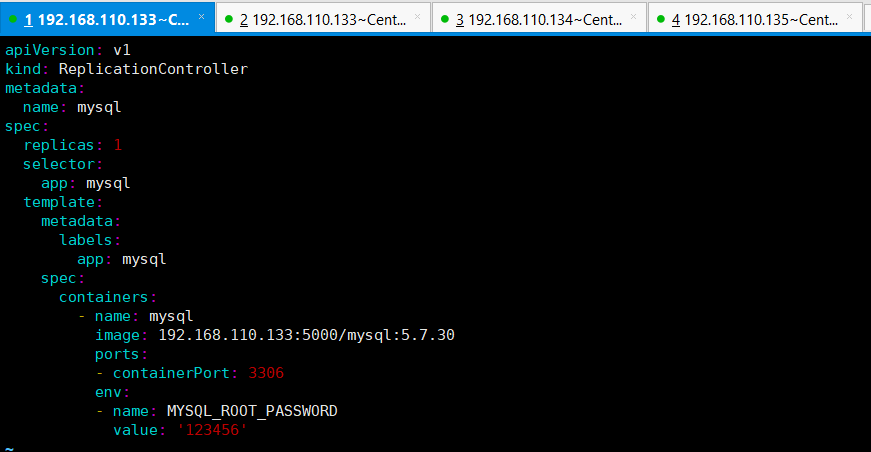
执行创建命令,创建 mysql的RC(Replication Controller)副本控制器。
[root@k8s-master tomcat_demo]# kubectl create -f mysql-rc.yml
4、插播一个问题,具体就是我三台centos7机器,docker的版本是1.13.1,然后搭了私有仓库,但是呢,每次下载都不好使,除了第一次搭建好,后来都是讲机器挂起了,直接使用的,前几篇都遇到这个问题了,原因是私有仓库的docker进程都没有了。
1 [root@k8s-master tomcat_demo]# kubectl describe pod mysql-xcth2 2 Name: mysql-xcth2 3 Namespace: default 4 Node: k8s-node3/192.168.110.135 5 Start Time: Wed, 17 Jun 2020 21:25:04 +0800 6 Labels: app=mysql 7 Status: Pending 8 IP: 172.16.32.2 9 Controllers: ReplicationController/mysql 10 Containers: 11 mysql: 12 Container ID: 13 Image: 192.168.110.133:5000/mysql:5.7.30 14 Image ID: 15 Port: 3306/TCP 16 State: Waiting 17 Reason: ErrImagePull 18 Ready: False 19 Restart Count: 0 20 Volume Mounts: <none> 21 Environment Variables: 22 MYSQL_ROOT_PASSWORD: 123456 23 Conditions: 24 Type Status 25 Initialized True 26 Ready False 27 PodScheduled True 28 No volumes. 29 QoS Class: BestEffort 30 Tolerations: <none> 31 Events: 32 FirstSeen LastSeen Count From SubObjectPath Type Reason Message 33 --------- -------- ----- ---- ------------- -------- ------ ------- 34 34s 34s 1 {kubelet k8s-node3} Warning MissingClusterDNS kubelet does not have ClusterDNS IP configured and cannot create Pod using "ClusterFirst" policy. Falling back to DNSDefault policy. 35 33s 33s 1 {default-scheduler } Normal Scheduled Successfully assigned mysql-xcth2 to k8s-node3 36 33s 19s 2 {kubelet k8s-node3} spec.containers{mysql} Normal Pulling pulling image "192.168.110.133:5000/mysql:5.7.30" 37 33s 19s 2 {kubelet k8s-node3} spec.containers{mysql} Warning Failed Failed to pull image "192.168.110.133:5000/mysql:5.7.30": Error while pulling image: Get http://192.168.110.133:5000/v1/repositories/mysql/images: dial tcp 192.168.110.133:5000: connect: connection refused 38 33s 19s 2 {kubelet k8s-node3} Warning FailedSync Error syncing pod, skipping: failed to "StartContainer" for "mysql" with ErrImagePull: "Error while pulling image: Get http://192.168.110.133:5000/v1/repositories/mysql/images: dial tcp 192.168.110.133:5000: connect: connection refused" 39 40 32s 6s 2 {kubelet k8s-node3} spec.containers{mysql} Normal BackOff Back-off pulling image "192.168.110.133:5000/mysql:5.7.30" 41 32s 6s 2 {kubelet k8s-node3} Warning FailedSync Error syncing pod, skipping: failed to "StartContainer" for "mysql" with ImagePullBackOff: "Back-off pulling image \"192.168.110.133:5000/mysql:5.7.30\""
可以使用docker ps查看是否还运行着私有仓库registry。
注意:报错的原因,如下所示:
1 /usr/bin/docker-current: Error response from daemon: Conflict. The container name "/registry" is already in use by container a27987d97039c8596ad2a2150cee9e3fbe7580c8131e9f258aea8a922c22a237. You have to remove (or rename) that container to be able to reuse that name..
大致的意思是:来自守护进程的错误响应:冲突。容器名称“/runoob-nginx-test”为已在容器“a27987d97039c8596ad2a2150cee9e3fbe7580c8131e9f258aea8a922c22a237”中使用。您必须删除(或重命名)该容器才能重用该名称。
1 [root@k8s-master ~]# docker run -d -p 5000:5000 --restart=always --name registry -v /opt/myregistry:/var/lib/registry registry 2 /usr/bin/docker-current: Error response from daemon: Conflict. The container name "/registry" is already in use by container a27987d97039c8596ad2a2150cee9e3fbe7580c8131e9f258aea8a922c22a237. You have to remove (or rename) that container to be able to reuse that name.. 3 See '/usr/bin/docker-current run --help'. 4 [root@k8s-master ~]# docker ps -l 5 CONTAINER ID IMAGE COMMAND CREATED STATUS PORTS NAMES 6 a27987d97039 registry "/entrypoint.sh /e..." 11 days ago Exited (2) 9 days ago registry 7 [root@k8s-master ~]# docker rm a27987d97039 8 a27987d97039 9 [root@k8s-master ~]# docker ps -l 10 CONTAINER ID IMAGE COMMAND CREATED STATUS PORTS NAMES 11 ee95778bd5d9 busybox "sh" 12 days ago Exited (127) 12 days ago friendly_payne 12 [root@k8s-master ~]# docker run -d -p 5000:5000 --restart=always --name registry -v /opt/myregistry:/var/lib/registry registry 13 5e72b0961647003c757fd41ffe824027c857d1f3938b9a53535645f4f372a40a 14 [root@k8s-master ~]# docker ps 15 CONTAINER ID IMAGE COMMAND CREATED STATUS PORTS NAMES 16 5e72b0961647 registry "/entrypoint.sh /e..." 4 seconds ago Up 3 seconds 0.0.0.0:5000->5000/tcp registry 17 [root@k8s-master ~]#
解决的方法:使用docker ps 时查看发现没有运行,使用 docker ps -l , 可以看到有一个nginx容器 ( -l 是显示最新创建的容器包括所有状态) 。删除容器重名的容器再次运行就行。使用docker ps只能查看正在运行的容器,因为nginx这个容器已经给被停止了所以看不到。
然后将你的镜像上传到私有仓库里面,如下所示:
1 [root@k8s-master tomcat_demo]# docker tag docker.io/mysql:5.7.30 192.168.110.133:5000/mysql:5.7.30 2 [root@k8s-master tomcat_demo]# docker push 192.168.110.133:5000/mysql:5.7.30 3 The push refers to a repository [192.168.110.133:5000/mysql] 4 c90a34afcab0: Pushed 5 ac7657905788: Pushed 6 8f0182ef7c8c: Pushed 7 91ae264962fb: Pushed 8 3a2464d8e0c0: Pushed 9 44853bb67274: Pushed 10 61cbb8ea6481: Pushed 11 66c45123fd43: Pushed 12 c3f46b20a0d3: Pushed 13 365386a39e0e: Pushed 14 13cb14c2acd3: Pushed 15 5.7.30: digest: sha256:0563b36ec2d1a262f79e1d8562e61f642a0f64f93306d8a709047cdea0444d0a size: 2621 16 [root@k8s-master tomcat_demo]#
然后可以创建mysql的RC,此时就可以顺利创建成功了。
1 [root@k8s-master tomcat_demo]# kubectl create -f mysql-rc.yml 2 replicationcontroller "mysql" created 3 [root@k8s-master tomcat_demo]# kubectl get rc 4 NAME DESIRED CURRENT READY AGE 5 mysql 1 1 1 5s 6 [root@k8s-master tomcat_demo]# kubectl get all -o wide 7 NAME DESIRED CURRENT READY AGE CONTAINER(S) IMAGE(S) SELECTOR 8 rc/mysql 1 1 1 11s mysql 192.168.110.133:5000/mysql:5.7.30 app=mysql 9 10 NAME CLUSTER-IP EXTERNAL-IP PORT(S) AGE SELECTOR 11 svc/kubernetes 10.254.0.1 <none> 443/TCP 13d <none> 12 13 NAME READY STATUS RESTARTS AGE IP NODE 14 po/mysql-537xf 1/1 Running 0 11s 172.16.16.3 k8s-master 15 po/mysql-gnws2 1/1 Terminating 0 3m 172.16.32.3 k8s-node3 16 [root@k8s-master tomcat_demo]#
由于前几篇的文章,没有发现注册中心已经挂了,所以这里再贴一下我的docker加速和私有仓库的配置。
1 [root@k8s-master tomcat_demo]# cat /etc/docker/daemon.json 2 { 3 "insecure-registries": ["192.168.110.133:5000"], 4 "registry-mirrors" : ["https://tnxkcso1.mirror.aliyuncs.com"] 5 } 6 [root@k8s-master tomcat_demo]# cat /etc/sysconfig/docker 7 # /etc/sysconfig/docker 8 9 # Modify these options if you want to change the way the docker daemon runs 10 OPTIONS='--selinux-enabled --log-driver=journald --signature-verification=false' 11 # 信任私有仓库,镜像加速 12 # OPTIONS='--selinux-enabled --log-driver=journald --signature-verification=false 13 # --registry-mirror=https://registry.docker-cn.com --insecure-registry=192.168.110.133:5000' 14 15 16 17 if [ -z "${DOCKER_CERT_PATH}" ]; then 18 DOCKER_CERT_PATH=/etc/docker 19 fi 20 21 # Do not add registries in this file anymore. Use /etc/containers/registries.conf 22 # instead. For more information reference the registries.conf(5) man page. 23 24 # Location used for temporary files, such as those created by 25 # docker load and build operations. Default is /var/lib/docker/tmp 26 # Can be overriden by setting the following environment variable. 27 # DOCKER_TMPDIR=/var/tmp 28 29 # Controls the /etc/cron.daily/docker-logrotate cron job status. 30 # To disable, uncomment the line below. 31 # LOGROTATE=false 32 33 # docker-latest daemon can be used by starting the docker-latest unitfile. 34 # To use docker-latest client, uncomment below lines 35 #DOCKERBINARY=/usr/bin/docker-latest 36 #DOCKERDBINARY=/usr/bin/dockerd-latest 37 #DOCKER_CONTAINERD_BINARY=/usr/bin/docker-containerd-latest 38 #DOCKER_CONTAINERD_SHIM_BINARY=/usr/bin/docker-containerd-shim-latest 39 [root@k8s-master tomcat_demo]#

mysql的RC创建成功之后,开始创建svc,如下所示:
1 [root@k8s-master tomcat_demo]# cat mysql-svc.yml 2 apiVersion: v1 3 kind: Service 4 metadata: 5 name: mysql 6 spec: 7 ports: 8 - port: 3306 9 targetPort: 3306 10 selector: 11 app: mysql 12 [root@k8s-master tomcat_demo]#
创建命令和查看是否创建成功的,命令如下所示:
1 [root@k8s-master tomcat_demo]# kubectl create -f mysql-svc.yml 2 service "mysql" created 3 [root@k8s-master tomcat_demo]# kubectl get svc 4 NAME CLUSTER-IP EXTERNAL-IP PORT(S) AGE 5 kubernetes 10.254.0.1 <none> 443/TCP 13d 6 mysql 10.254.245.194 <none> 3306/TCP 7s 7 [root@k8s-master tomcat_demo]# kubectl get all -o wide 8 NAME DESIRED CURRENT READY AGE CONTAINER(S) IMAGE(S) SELECTOR 9 rc/mysql 1 1 1 31m mysql 192.168.110.133:5000/mysql:5.7.30 app=mysql 10 11 NAME CLUSTER-IP EXTERNAL-IP PORT(S) AGE SELECTOR 12 svc/kubernetes 10.254.0.1 <none> 443/TCP 13d <none> 13 svc/mysql 10.254.245.194 <none> 3306/TCP 28s app=mysql 14 15 NAME READY STATUS RESTARTS AGE IP NODE 16 po/mysql-537xf 1/1 Running 0 31m 172.16.16.3 k8s-master 17 [root@k8s-master tomcat_demo]#
可以看到RC、SVC是通过selector进行关联起来的,而且pod也已经运行起来了。
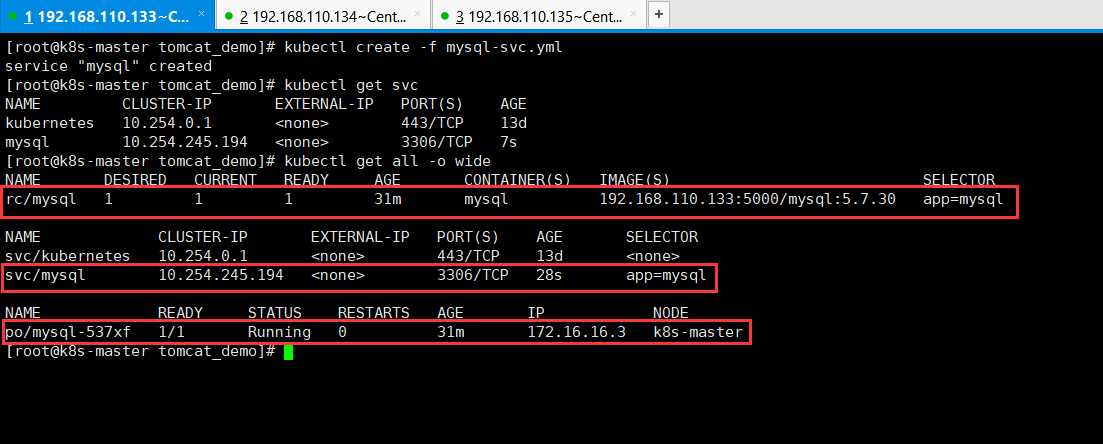
mysql是已经创建完毕了,那么tomcat是如何和mysql连接起来的呢,这里还是通过环境变量来做的。服务与服务之间是通过VIP来进行连接的,tomcat要连接mysql就需要配置此环境变量MYSQL_SERVICE_HOST。
注意:如果你的项目已经开发好了,并且已经搞到了tomcat里面了,将这个tomcat打成镜像,然后上传到私有仓库,可以创建Pod这些。我的由于没有项目,这里就不进行tomcat的创建了,和mysql的类似。
1 apiVersion: v1 2 kind: ReplicationController 3 metadata: 4 name: myweb 5 spec: 6 replicas: 1 7 selector: 8 app: myweb 9 template: 10 metadata: 11 labels: 12 app: myweb 13 spec: 14 containers: 15 - name: myweb 16 image: 192.168.110.133:5000/tomcat-app:v2 17 ports: 18 - containerPort: 8080 19 env: 20 - name: MYSQL_SERVICE_HOST 21 value: '10.254.245.194' 22 - name: MYSQL_SERVICE_PORT 23 value: '3306'
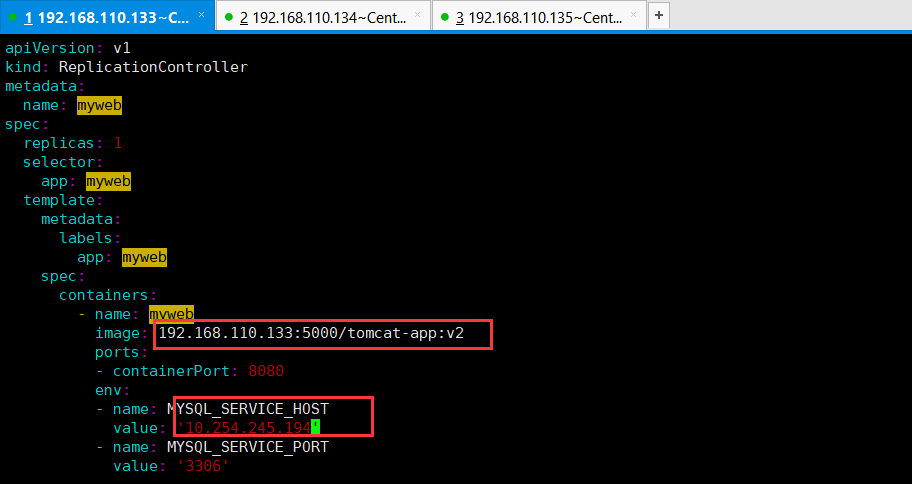
创建tomcat的RC命令,如下所示:
首先,需要将镜像下载下来,然后上传到私有仓库才可以的哦。
1 [root@k8s-master ~]# docker pull docker.io/tomcat 2 Using default tag: latest 3 Trying to pull repository docker.io/library/tomcat ... 4 latest: Pulling from docker.io/library/tomcat 5 e9afc4f90ab0: Pull complete 6 989e6b19a265: Pull complete 7 af14b6c2f878: Pull complete 8 5573c4b30949: Pull complete 9 fb1a405f128d: Pull complete 10 612a9f566fdc: Pull complete 11 cf63ebed1142: Pull complete 12 fbb20561cd50: Pull complete 13 e99c920870d7: Pull complete 14 b7f793f2be47: Pull complete 15 Digest: sha256:81c2a95e5b1b5867229d75255abe54928d505deb81c8ff8949b61fde1a5d30a1 16 Status: Downloaded newer image for docker.io/tomcat:latest 17 [root@k8s-master ~]# docker images 18 REPOSITORY TAG IMAGE ID CREATED SIZE 19 docker.io/tomcat latest 2eb5a120304e 7 days ago 647 MB 20 192.168.110.133:5000/mysql 5.7.30 9cfcce23593a 8 days ago 448 MB 21 docker.io/mysql 5.7.30 9cfcce23593a 8 days ago 448 MB 22 docker.io/busybox latest 1c35c4412082 2 weeks ago 1.22 MB 23 docker.io/registry latest 708bc6af7e5e 4 months ago 25.8 MB 24 192.168.110.133:5000/nginx 1.15 53f3fd8007f7 13 months ago 109 MB 25 docker.io/nginx 1.15 53f3fd8007f7 13 months ago 109 MB 26 192.168.110.133:5000/nginx 1.13 ae513a47849c 2 years ago 109 MB 27 docker.io/nginx 1.13 ae513a47849c 2 years ago 109 MB 28 registry.access.redhat.com/rhel7/pod-infrastructure latest 99965fb98423 2 years ago 209 MB 29 192.168.110.133:5000/pod-infrastructure latest 34d3450d733b 3 years ago 205 MB 30 [root@k8s-master ~]# docker tag docker.io/tomcat:latest 192.168.110.133:5000/tomcat:latest 31 [root@k8s-master ~]# docker push 192.168.110.133:5000/tomcat:latest 32 The push refers to a repository [192.168.110.133:5000/tomcat] 33 123a7175f991: Pushed 34 68b9387df273: Pushed 35 a1c4399f9b22: Pushed 36 4f866e977815: Pushed 37 f73b2345c404: Pushed 38 f5181c7ef902: Pushed 39 2e5b4ca91984: Pushed 40 527ade4639e0: Pushed 41 c2c789d2d3c5: Pushed 42 8803ef42039d: Pushed 43 latest: digest: sha256:5e96c003ec31d89fa4b241463ee05a66ddc2cc58976dd1ecb54af313394cd19e size: 2421 44 [root@k8s-master ~]#
这里就不搞了,具体内容可以看下《Kubernetes权威指南:从Docker到Kubernetes实践全接触(第4版)》 这本书,这本书还是比较不错的,很喜欢。
2020-06-2310:33:37
1、Docker制作自己的镜像,第一个Java Web应用。
答:Dockerfile就是用来告诉Docker我要怎么样的来制作镜像,制作镜像的每一步操作分别是什么。
dokcer build命令就是用来执行Dockerfile里面所描述的每一件事情,最终会把docker镜像给我们构建出来。
2、JPress,一个专业的建站神器,是WordPress的Java版本。去下载war包,https://gitee.com/fuhai/jpress/releases。
首先,将war包上传上之后,编写一个Dockerfile文件,如下所示:
1 [root@slaver1 package]# ls 2 cerebro-0.7.2.tgz erlang-solutions-1.0-1.noarch.rpm jpress-v3.2.5.war logstash-6.7.0.tar.gz rabbitmq-server-3.5.1-1.noarch.rpm 3 elasticsearch-6.7.0.tar.gz filebeat-6.7.0-linux-x86_64.tar.gz kibana-6.7.0-linux-x86_64.tar.gz materials 4 [root@slaver1 package]# docker images 5 REPOSITORY TAG IMAGE ID CREATED SIZE 6 docker.io/nginx latest 2622e6cca7eb 13 days ago 132 MB 7 docker.io/jpressio/jpress latest e329d5688bad 3 weeks ago 241 MB 8 docker.io/hello-world latest bf756fb1ae65 5 months ago 13.3 kB 9 docker.io/nginx 1.15 53f3fd8007f7 13 months ago 109 MB 10 docker.io/nginx 1.13 ae513a47849c 2 years ago 109 MB 11 [root@slaver1 package]# vim Dockerfile
怎么创建java web端的镜像呢,首先镜像要运行在tomcat里面的,创建镜像的第一步,说明继承自那个基础镜像,因为程序是Java web程序,肯定是需要用到tomcat的,先将tomcat的镜像下载下来。
1 [root@slaver1 ~]# docker images 2 REPOSITORY TAG IMAGE ID CREATED SIZE 3 docker.io/nginx latest 2622e6cca7eb 13 days ago 132 MB 4 docker.io/jpressio/jpress latest e329d5688bad 3 weeks ago 241 MB 5 docker.io/hello-world latest bf756fb1ae65 5 months ago 13.3 kB 6 docker.io/nginx 1.15 53f3fd8007f7 13 months ago 109 MB 7 docker.io/nginx 1.13 ae513a47849c 2 years ago 109 MB 8 [root@slaver1 ~]# docker search tomcat 9 INDEX NAME DESCRIPTION STARS OFFICIAL AUTOMATED 10 docker.io docker.io/tomcat Apache Tomcat is an open source implementa... 2758 [OK] 11 docker.io docker.io/tomee Apache TomEE is an all-Apache Java EE cert... 79 [OK] 12 docker.io docker.io/dordoka/tomcat Ubuntu 14.04, Oracle JDK 8 and Tomcat 8 ba... 54 [OK] 13 docker.io docker.io/bitnami/tomcat Bitnami Tomcat Docker Image 35 [OK] 14 docker.io docker.io/kubeguide/tomcat-app Tomcat image for Chapter 1 28 15 docker.io docker.io/consol/tomcat-7.0 Tomcat 7.0.57, 8080, "admin/admin" 17 [OK] 16 docker.io docker.io/cloudesire/tomcat Tomcat server, 6/7/8 15 [OK] 17 docker.io docker.io/aallam/tomcat-mysql Debian, Oracle JDK, Tomcat & MySQL 13 [OK] 18 docker.io docker.io/arm32v7/tomcat Apache Tomcat is an open source implementa... 10 19 docker.io docker.io/rightctrl/tomcat CentOS , Oracle Java, tomcat application s... 6 [OK] 20 docker.io docker.io/maluuba/tomcat7-java8 Tomcat7 with java8. 5 21 docker.io docker.io/unidata/tomcat-docker Security-hardened Tomcat Docker container. 4 [OK] 22 docker.io docker.io/amd64/tomcat Apache Tomcat is an open source implementa... 2 23 docker.io docker.io/arm64v8/tomcat Apache Tomcat is an open source implementa... 2 24 docker.io docker.io/jelastic/tomcat An image of the Tomcat Java application se... 2 25 docker.io docker.io/99taxis/tomcat7 Tomcat7 1 [OK] 26 docker.io docker.io/camptocamp/tomcat-logback Docker image for tomcat with logback integ... 1 [OK] 27 docker.io docker.io/i386/tomcat Apache Tomcat is an open source implementa... 1 28 docker.io docker.io/oobsri/tomcat8 Testing CI Jobs with different names. 1 29 docker.io docker.io/ppc64le/tomcat Apache Tomcat is an open source implementa... 1 30 docker.io docker.io/appsvc/tomcat 0 31 docker.io docker.io/cfje/tomcat-resource Tomcat Concourse Resource 0 32 docker.io docker.io/picoded/tomcat7 tomcat7 with jre8 and MANAGER_USER / MANAG... 0 [OK] 33 docker.io docker.io/s390x/tomcat Apache Tomcat is an open source implementa... 0 34 docker.io docker.io/secoresearch/tomcat-varnish Tomcat and Varnish 5.0 0 [OK] 35 [root@slaver1 ~]# docker pull docker.io/tomcat 36 \Using default tag: latest 37 Trying to pull repository docker.io/library/tomcat ... 38 latest: Pulling from docker.io/library/tomcat 39 e9afc4f90ab0: Pull complete 40 989e6b19a265: Pull complete 41 af14b6c2f878: Pull complete 42 5573c4b30949: Pull complete 43 fb1a405f128d: Downloading [================> ] 1.752 MB/5.285 MB 44 612a9f566fdc: Download complete 45 cf63ebed1142: Downloading [=======================> ] 91.59 MB/196.2 MB 46 fbb20561cd50: Download complete 47 e99c920870d7: Download complete 48 b7f793f2be47: Download complete
tomcat的运行需要用到java环境的,可以肯定的是tomcat的镜像是包括jdk的,所以不用担心是否有jdk。
1 # 第一步,说明继承那个基础镜像,tomcat作为基础镜像。此处告诉Docker我要做自己的镜像,以tomcat镜像为起点。 2 from docker.io/tomcat 3 4 # 第二步,描述镜像的所有者,可以省略。 5 MAINTAINER biehl biehl@qq.com 6 7 # 第三步,将自己的web应用放到镜像里面,将本地的war包拷贝到tomcat的webapps目录下面。可以看看程序是否可以随着tomcat启动起来。 8 COPY jpress-v3.2.5.war /usr/local/tomcat/webapps
dokcer build命令就是用来执行Dockerfile里面所描述的每一件事情,最终会把docker镜像给我们构建出来。
1 [root@slaver1 package]# docker build . 2 Sending build context to Docker daemon 657.4 MB 3 Step 1/3 : FROM docker.io/tomcat 4 ---> 2eb5a120304e 5 Step 2/3 : MAINTAINER biehl biehl@qq.com 6 ---> Using cache 7 ---> 8b53c62d5360 8 Step 3/3 : COPY jpress-v3.2.5.war /usr/local/tomcat/webapps 9 ---> d8e02860520e 10 Removing intermediate container 0b42ee524e6f 11 Successfully built d8e02860520e 12 [root@slaver1 package]#
可以使用docker images命令进行查看,但是名称和版本是none的。
1 [root@slaver1 package]# docker images 2 REPOSITORY TAG IMAGE ID CREATED SIZE 3 <none> <none> d8e02860520e 18 seconds ago 718 MB 4 docker.io/tomcat latest 2eb5a120304e 12 days ago 647 MB 5 docker.io/nginx latest 2622e6cca7eb 13 days ago 132 MB 6 docker.io/jpressio/jpress latest e329d5688bad 3 weeks ago 241 MB 7 docker.io/hello-world latest bf756fb1ae65 5 months ago 13.3 kB 8 docker.io/nginx 1.15 53f3fd8007f7 13 months ago 109 MB 9 docker.io/nginx 1.13 ae513a47849c 2 years ago 109 MB 10 [root@slaver1 package]#
使用下面的命令可以创建有名称的镜像,如下所示:
1 [root@slaver1 package]# ls 2 cerebro-0.7.2.tgz elasticsearch-6.7.0.tar.gz filebeat-6.7.0-linux-x86_64.tar.gz kibana-6.7.0-linux-x86_64.tar.gz materials 3 Dockerfile erlang-solutions-1.0-1.noarch.rpm jpress-v3.2.5.war logstash-6.7.0.tar.gz rabbitmq-server-3.5.1-1.noarch.rpm 4 [root@slaver1 package]# docker build -t jpress:v3.2.5 . 5 Sending build context to Docker daemon 657.4 MB 6 Step 1/3 : FROM docker.io/tomcat 7 ---> 2eb5a120304e 8 Step 2/3 : MAINTAINER biehl biehl@qq.com 9 ---> Using cache 10 ---> 8b53c62d5360 11 Step 3/3 : COPY jpress-v3.2.5.war /usr/local/tomcat/webapps 12 ---> Using cache 13 ---> d8e02860520e 14 Successfully built d8e02860520e 15 [root@slaver1 package]# docker images 16 REPOSITORY TAG IMAGE ID CREATED SIZE 17 jpress v3.2.5 d8e02860520e 3 days ago 718 MB 18 docker.io/tomcat latest 2eb5a120304e 2 weeks ago 647 MB 19 docker.io/nginx latest 2622e6cca7eb 2 weeks ago 132 MB 20 docker.io/jpressio/jpress latest e329d5688bad 3 weeks ago 241 MB 21 docker.io/hello-world latest bf756fb1ae65 5 months ago 13.3 kB 22 docker.io/nginx 1.15 53f3fd8007f7 13 months ago 109 MB 23 docker.io/nginx 1.13 ae513a47849c 2 years ago 109 MB 24 [root@slaver1 package]#
运行自己的容器,如下所示:
1 [root@slaver1 package]# docker images 2 REPOSITORY TAG IMAGE ID CREATED SIZE 3 jpress v3.2.5 d8e02860520e 3 days ago 718 MB 4 docker.io/tomcat latest 2eb5a120304e 2 weeks ago 647 MB 5 docker.io/nginx latest 2622e6cca7eb 2 weeks ago 132 MB 6 docker.io/jpressio/jpress latest e329d5688bad 3 weeks ago 241 MB 7 docker.io/hello-world latest bf756fb1ae65 5 months ago 13.3 kB 8 docker.io/nginx 1.15 53f3fd8007f7 13 months ago 109 MB 9 docker.io/nginx 1.13 ae513a47849c 2 years ago 109 MB 10 [root@slaver1 package]# docker run -d -p 8888:8080 jpress 11 Unable to find image 'jpress:latest' locally 12 Trying to pull repository docker.io/library/jpress ... 13 /usr/bin/docker-current: repository docker.io/jpress not found: does not exist or no pull access. 14 See '/usr/bin/docker-current run --help'. 15 [root@slaver1 package]# docker run -d -p 8888:8080 jpress:v3.2.5 16 91eb59a60d06944a45326c4a00a62c0454a3ae22b9ec894081f6238d857e1758 17 [root@slaver1 package]#
查看容器是否正常运行了,如下所示:
1 [root@slaver1 package]# docker ps 2 CONTAINER ID IMAGE COMMAND CREATED STATUS PORTS NAMES 3 91eb59a60d06 jpress:v3.2.5 "catalina.sh run" About a minute ago Up About a minute 0.0.0.0:8888->8080/tcp musing_carson 4 [root@slaver1 package]#
检查端口是否存在了,如下所示:
1 [root@slaver1 package]# netstat -na | grep 8888 2 tcp6 0 0 :::8888 :::* LISTEN 3 [root@slaver1 package]#
访问地址,http://192.168.110.133:8888/,我此时已经关闭了防火墙,因为是本地测试的,随便了一点,找不到主页,其实此时我的tomcat已经启动了,此时我的tomcat的版本是Apache Tomcat/9.0.36版本的,此时你也可以换成低版本,从上面的步骤再走一遍,我这里修改了一些配置。

将webapps.dist里面的内容全部拷贝到webapps目录下面,即可访问,不用重启容器。
1 [root@slaver1 ~]# docker ps 2 CONTAINER ID IMAGE COMMAND CREATED STATUS PORTS NAMES 3 91eb59a60d06 jpress:v3.2.5 "catalina.sh run" 20 minutes ago Up 20 minutes 0.0.0.0:8888->8080/tcp musing_carson 4 [root@slaver1 ~]# docker exec -it 91eb59a60d06 /bin/bash 5 root@91eb59a60d06:/usr/local/tomcat# ls 6 BUILDING.txt CONTRIBUTING.md LICENSE NOTICE README.md RELEASE-NOTES RUNNING.txt bin conf lib logs native-jni-lib temp webapps webapps.dist work 7 root@91eb59a60d06:/usr/local/tomcat# cd webapps.dist/ 8 root@91eb59a60d06:/usr/local/tomcat/webapps.dist# ls 9 ROOT docs examples host-manager manager 10 root@91eb59a60d06:/usr/local/tomcat/webapps.dist# cp -r * ../webapps 11 root@91eb59a60d06:/usr/local/tomcat/webapps.dist# ls 12 ROOT docs examples host-manager manager 13 root@91eb59a60d06:/usr/local/tomcat/webapps.dist# cd ../webapps 14 root@91eb59a60d06:/usr/local/tomcat/webapps# ls 15 ROOT docs examples host-manager jpress-v3.2.5 jpress-v3.2.5.war manager 16 root@91eb59a60d06:/usr/local/tomcat/webapps#
jpress界面404可能是打包出了问题,官网现在不提供war包下载,可以从这里获得https://gitee.com/GalaIO/jpress/blob/master/wars/jpress-web-newest.war。
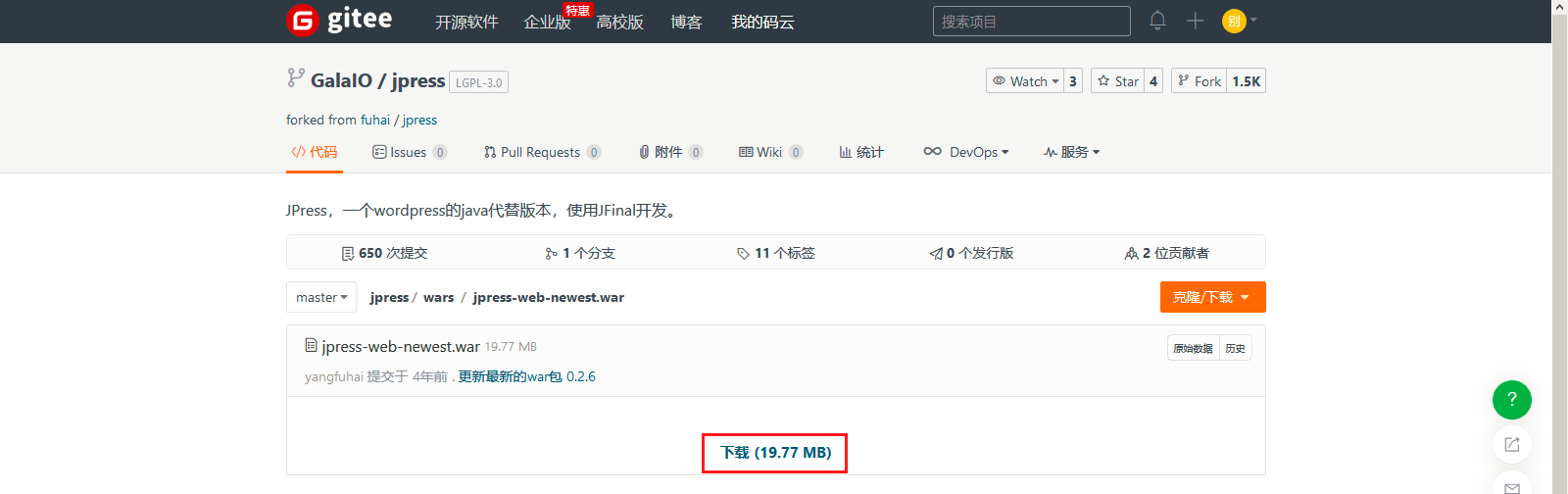
访问地址http://192.168.110.133:8888/jpress-v3.2.5/,抱404,我这里选择使用上面的链接下载包,重新上传,安装,部署操作。

首先停止这个容器,如下所示:
1 [root@slaver1 package]# docker stop 91eb59a60d06 2 91eb59a60d06 3 [root@slaver1 package]# docker ps 4 CONTAINER ID IMAGE COMMAND CREATED STATUS PORTS NAMES 5 [root@slaver1 package]# netstat -na | grep 8888 6 [root@slaver1 package]#
修改Dockerfile配置文件,然后执行它,如下所示:
1 [root@slaver1 package]# docker images 2 REPOSITORY TAG IMAGE ID CREATED SIZE 3 <none> <none> dabfdefb7d8c 57 minutes ago 680 MB 4 jpress v3.2.5 d8e02860520e 4 days ago 718 MB 5 docker.io/tomcat latest 2eb5a120304e 2 weeks ago 647 MB 6 docker.io/nginx latest 2622e6cca7eb 2 weeks ago 132 MB 7 docker.io/hello-world latest bf756fb1ae65 5 months ago 13.3 kB 8 docker.io/nginx 1.15 53f3fd8007f7 13 months ago 109 MB 9 docker.io/nginx 1.13 ae513a47849c 2 years ago 109 MB 10 [root@slaver1 package]# docker build -t jpress . 11 Sending build context to Docker daemon 705.3 MB 12 Step 1/3 : FROM docker.io/tomcat 13 ---> 2eb5a120304e 14 Step 2/3 : MAINTAINER biehl biehl@qq.com 15 ---> Using cache 16 ---> 8b53c62d5360 17 Step 3/3 : COPY jpress-web-newest.war /usr/local/tomcat/webapps 18 ---> 023489e699f5 19 Removing intermediate container 4dfb0add6ea6 20 Successfully built 023489e699f5 21 [root@slaver1 package]# docker images 22 REPOSITORY TAG IMAGE ID CREATED SIZE 23 jpress latest 023489e699f5 15 seconds ago 668 MB 24 <none> <none> dabfdefb7d8c 58 minutes ago 680 MB 25 jpress v3.2.5 d8e02860520e 4 days ago 718 MB 26 docker.io/tomcat latest 2eb5a120304e 2 weeks ago 647 MB 27 docker.io/nginx latest 2622e6cca7eb 2 weeks ago 132 MB 28 docker.io/hello-world latest bf756fb1ae65 5 months ago 13.3 kB 29 docker.io/nginx 1.15 53f3fd8007f7 13 months ago 109 MB 30 docker.io/nginx 1.13 ae513a47849c 2 years ago 109 MB 31 [root@slaver1 package]# docker run -d -p 8888:8080 jpress 32 ec6ceeaf4d2129658ff67b330eef20691bfee1a9df669b15bb12116a6935fe2d 33 [root@slaver1 package]# docker ps 34 CONTAINER ID IMAGE COMMAND CREATED STATUS PORTS NAMES 35 ec6ceeaf4d21 jpress "catalina.sh run" 8 seconds ago Up 3 seconds 0.0.0.0:8888->8080/tcp wizardly_aryabhata 36 [root@slaver1 package]# netstat -na | grep 8888 37 tcp6 0 0 :::8888 :::* LISTEN 38 [root@slaver1 package]# docker exec -it ec6ceeaf4d21 /bin/bash 39 root@ec6ceeaf4d21:/usr/local/tomcat# ls 40 BUILDING.txt CONTRIBUTING.md LICENSE NOTICE README.md RELEASE-NOTES RUNNING.txt bin conf lib logs native-jni-lib temp webapps webapps.dist work 41 root@ec6ceeaf4d21:/usr/local/tomcat# cd webapps.dist/ 42 root@ec6ceeaf4d21:/usr/local/tomcat/webapps.dist# ls 43 ROOT docs examples host-manager manager 44 root@ec6ceeaf4d21:/usr/local/tomcat/webapps.dist# cp -r * ../webapps 45 root@ec6ceeaf4d21:/usr/local/tomcat/webapps.dist# cd .. 46 root@ec6ceeaf4d21:/usr/local/tomcat# ls 47 BUILDING.txt CONTRIBUTING.md LICENSE NOTICE README.md RELEASE-NOTES RUNNING.txt bin conf lib logs native-jni-lib temp webapps webapps.dist work 48 root@ec6ceeaf4d21:/usr/local/tomcat# cd webapps 49 root@ec6ceeaf4d21:/usr/local/tomcat/webapps# ls 50 ROOT docs examples host-manager jpress-web-newest jpress-web-newest.war manager 51 root@ec6ceeaf4d21:/usr/local/tomcat/webapps#
运行效果http://192.168.110.133:8888/jpress-web-newest/install,如下所示:
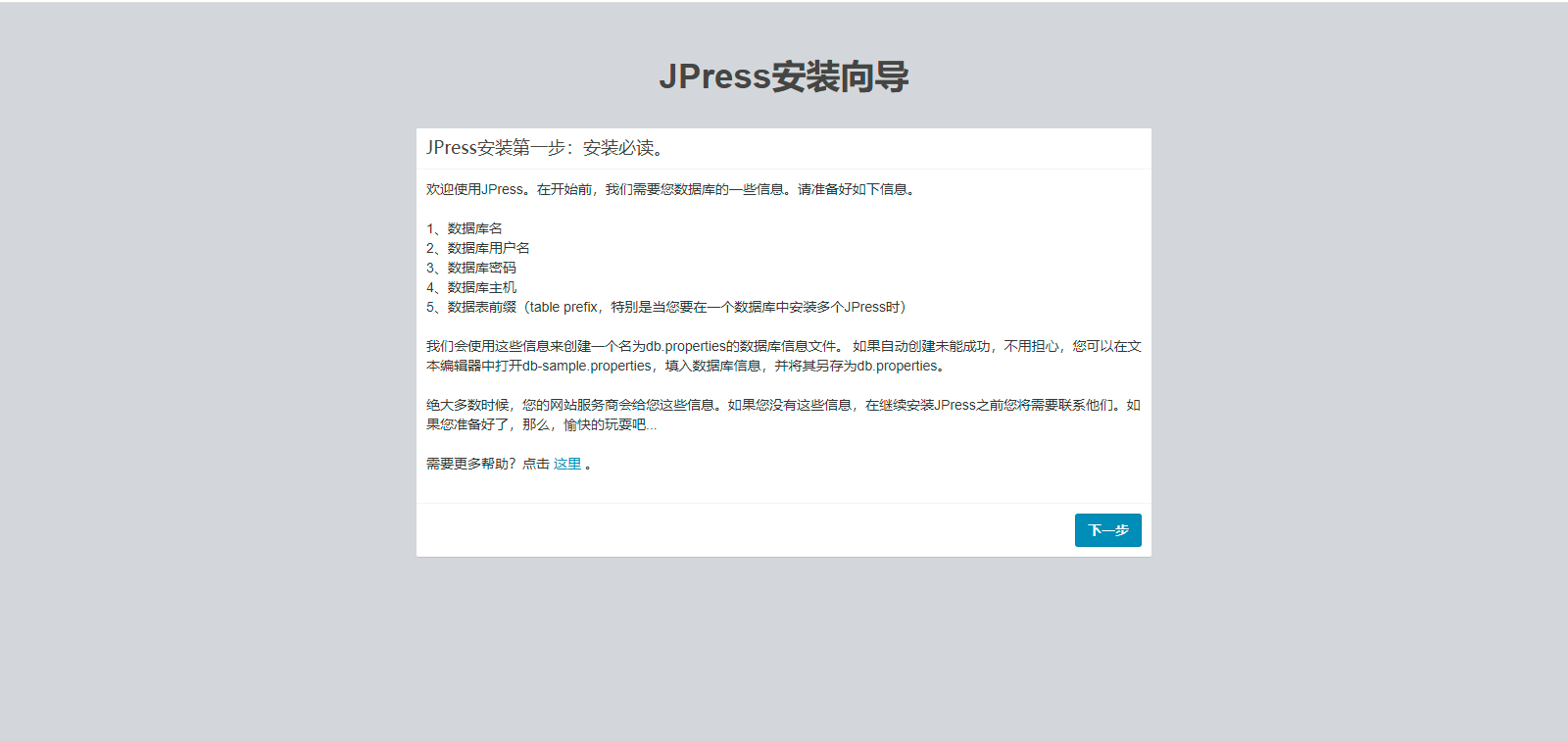
现在,使用docker安装一下mysql,这样就可以连一下jpress了。
1 [root@slaver1 package]# docker pull mysql:5.7.26 2 Trying to pull repository docker.io/library/mysql ... 3 5.7.26: Pulling from docker.io/library/mysql 4 0a4690c5d889: Pull complete 5 98aa2fc6cbeb: Pull complete 6 0777e6eb0e6f: Pull complete 7 2464189c041c: Pull complete 8 b45df9dc827d: Pull complete 9 b42b00086160: Pull complete 10 bb93567627c7: Pull complete 11 48acc32b4863: Pull complete 12 6257d2da4815: Pull complete 13 1cd5ed3b2653: Pull complete 14 f4ba7ff24ae9: Pull complete 15 Digest: sha256:bdee7a98276ccf377d2c00b8ceaa9f65455a9376481467bbcc3d1e6b662dac5d 16 Status: Downloaded newer image for docker.io/mysql:5.7.26 17 [root@slaver1 package]# docker images 18 REPOSITORY TAG IMAGE ID CREATED SIZE 19 jpress latest 023489e699f5 About an hour ago 668 MB 20 <none> <none> dabfdefb7d8c 2 hours ago 680 MB 21 jpress v3.2.5 d8e02860520e 4 days ago 718 MB 22 docker.io/tomcat latest 2eb5a120304e 2 weeks ago 647 MB 23 docker.io/nginx latest 2622e6cca7eb 2 weeks ago 132 MB 24 docker.io/hello-world latest bf756fb1ae65 5 months ago 13.3 kB 25 docker.io/centos/mysql-57-centos7 latest f83a2938370c 8 months ago 452 MB 26 docker.io/mysql 5.7.26 e9c354083de7 11 months ago 373 MB 27 docker.io/nginx 1.15 53f3fd8007f7 13 months ago 109 MB 28 docker.io/nginx 1.13 ae513a47849c 2 years ago 109 MB 29 [root@slaver1 package]# docker run -d -p 3306:3306 -e MYSQL_ROOT_PASSWORD=123456 -e MYSQL_DATABASE=jpress docker.io/mysql:5.7.26 30 df4e1235ec72e06d515d1dfc79ee373baafdd81284c8bf2af577d0beea53fc12 31 [root@slaver1 package]# docker ps 32 CONTAINER ID IMAGE COMMAND CREATED STATUS PORTS NAMES 33 df4e1235ec72 docker.io/mysql:5.7.26 "docker-entrypoint..." 17 seconds ago Up 16 seconds 0.0.0.0:3306->3306/tcp, 33060/tcp agitated_hopper 34 ec6ceeaf4d21 jpress "catalina.sh run" About an hour ago Up About an hour 0.0.0.0:8888->8080/tcp wizardly_aryabhata 35 [root@slaver1 package]# netstat -na | grep 3306 36 tcp6 0 0 :::3306 :::* LISTEN 37 [root@slaver1 package]#
开始安装jpress,如下所示:
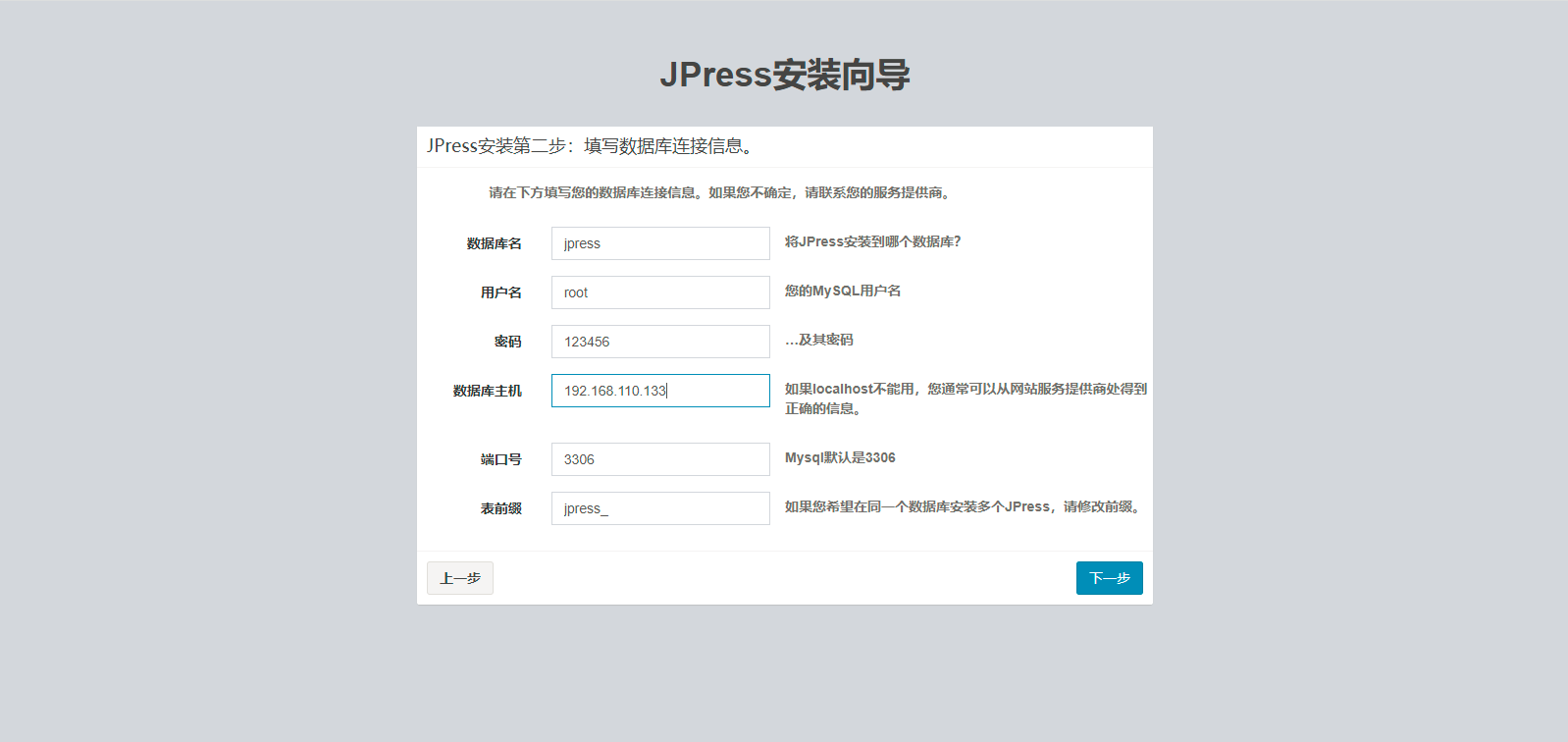


现在重启一下web容器,如下所示:
1 [root@slaver1 package]# docker ps 2 CONTAINER ID IMAGE COMMAND CREATED STATUS PORTS NAMES 3 df4e1235ec72 docker.io/mysql:5.7.26 "docker-entrypoint..." 4 minutes ago Up 4 minutes 0.0.0.0:3306->3306/tcp, 33060/tcp agitated_hopper 4 ec6ceeaf4d21 jpress "catalina.sh run" 2 hours ago Up 2 hours 0.0.0.0:8888->8080/tcp wizardly_aryabhata 5 [root@slaver1 package]# docker restart ec6ceeaf4d21 6 ec6ceeaf4d21 7 [root@slaver1 package]# docker ps 8 CONTAINER ID IMAGE COMMAND CREATED STATUS PORTS NAMES 9 df4e1235ec72 docker.io/mysql:5.7.26 "docker-entrypoint..." 4 minutes ago Up 4 minutes 0.0.0.0:3306->3306/tcp, 33060/tcp agitated_hopper 10 ec6ceeaf4d21 jpress "catalina.sh run" 2 hours ago Up 6 seconds 0.0.0.0:8888->8080/tcp wizardly_aryabhata
http://192.168.110.133:8888/jpress-web-newest/效果,如下所示:

2020-06-27 14:56:55
1、搞一下自己做的小项目,它不香嘛?它没有成就感嘛,说干就干!!!将自己的项目打个war包,然后上传到服务器上哦,记得自己的项目链接数据库的信息是自己服务器mysql的ip地址、账号密码,如下所示:
1 drivername=com.mysql.jdbc.Driver 2 url=jdbc:mysql://192.168.110.133:3306/book?useUnicode=true&characterEncoding=UTF-8 3 user=root 4 password=123456
编写一个Dockfile文件,如下所示:
1 [root@slaver1 book]# ls 2 book-master.war Dockerfile 3 [root@slaver1 book]# vim Dockerfile
配置内容,如下所示:
1 # 第一步,说明继承那个基础镜像,tomcat作为基础镜像。此处告诉Docker我要做自己的镜像,以tomcat镜像为起点。 2 from docker.io/tomcat 3 4 # 第二步,描述镜像的所有者,可以省略。 5 MAINTAINER biehl biehl@qq.com 6 7 # 第三步,将自己的web应用放到镜像里面,将本地的war包拷贝到tomcat的webapps目录下面。可以看看程序是否可以随着tomcat启动起来。 8 COPY book-master.war /usr/local/tomcat/webapps
编写完毕Dockerfile配置文件,然后执行它,如下所示:
1 [root@slaver1 book]# docker build -t book . 2 Sending build context to Docker daemon 21.39 MB 3 Step 1/3 : FROM docker.io/tomcat 4 ---> 2eb5a120304e 5 Step 2/3 : MAINTAINER biehl biehl@qq.com 6 ---> Using cache 7 ---> 8b53c62d5360 8 Step 3/3 : COPY book-master.war /usr/local/tomcat/webapps 9 ---> 8c2657940ce3 10 Removing intermediate container f9fffe3ee453 11 Successfully built 8c2657940ce3 12 [root@slaver1 book]# docker images 13 REPOSITORY TAG IMAGE ID CREATED SIZE 14 book latest 8c2657940ce3 8 seconds ago 669 MB 15 jpress latest 023489e699f5 2 hours ago 668 MB 16 <none> <none> dabfdefb7d8c 3 hours ago 680 MB 17 jpress v3.2.5 d8e02860520e 4 days ago 718 MB 18 docker.io/tomcat latest 2eb5a120304e 2 weeks ago 647 MB 19 docker.io/nginx latest 2622e6cca7eb 2 weeks ago 132 MB 20 docker.io/hello-world latest bf756fb1ae65 5 months ago 13.3 kB 21 docker.io/centos/mysql-57-centos7 latest f83a2938370c 8 months ago 452 MB 22 docker.io/mysql 5.7.26 e9c354083de7 11 months ago 373 MB 23 docker.io/nginx 1.15 53f3fd8007f7 13 months ago 109 MB 24 docker.io/nginx 1.13 ae513a47849c 2 years ago 109 MB 25 [root@slaver1 book]# docker run -d -p 8888:8080 book 26 4d52cd016170c07dfec13236624c165adca7f103579c130192b33a74a3d87025 27 [root@slaver1 book]# docker ps 28 CONTAINER ID IMAGE COMMAND CREATED STATUS PORTS NAMES 29 4d52cd016170 book "catalina.sh run" 6 seconds ago Up 4 seconds 0.0.0.0:8888->8080/tcp gallant_bohr 30 df4e1235ec72 docker.io/mysql:5.7.26 "docker-entrypoint..." 22 minutes ago Up 22 minutes 0.0.0.0:3306->3306/tcp, 33060/tcp agitated_hopper 31 [root@slaver1 book]# netstat -na | grep 8888 32 tcp6 0 0 :::8888 :::* LISTEN 33 [root@slaver1 book]# docker exec -it 4d52cd016170 /bin/bash 34 root@4d52cd016170:/usr/local/tomcat# ls 35 BUILDING.txt CONTRIBUTING.md LICENSE NOTICE README.md RELEASE-NOTES RUNNING.txt bin conf lib logs native-jni-lib temp webapps webapps.dist work 36 root@4d52cd016170:/usr/local/tomcat# cat webapps 37 cat: webapps: Is a directory 38 root@4d52cd016170:/usr/local/tomcat# ls webapps 39 book-master book-master.war 40 root@4d52cd016170:/usr/local/tomcat# cd webapps.dist/ 41 root@4d52cd016170:/usr/local/tomcat/webapps.dist# ls 42 ROOT docs examples host-manager manager 43 root@4d52cd016170:/usr/local/tomcat/webapps.dist# cp -r * ../webapps 44 root@4d52cd016170:/usr/local/tomcat/webapps.dist# cd .. 45 root@4d52cd016170:/usr/local/tomcat# cd webapps 46 root@4d52cd016170:/usr/local/tomcat/webapps# ls 47 ROOT book-master book-master.war docs examples host-manager manager 48 root@4d52cd016170:/usr/local/tomcat/webapps#
如果访问tomcat报404还是将文件信息从webapps.dist拷贝到webapps里面,就行了。然后访问http://192.168.110.133:8888/可以正常访问。

然后开始访问你的项目吧,http://192.168.110.133:8888/book-master/,需要注意的是,使用navicat连上你的服务器数据库,执行sql文件,这样不香嘛?

Linux服务器docker 部署java web项目乱码问题。我是可以正常登陆的,但是插入和修改是乱码的,这里解决一下这个问题,首先我的项目,数据库都是utf8格式的。发现使用docker创建的Mysql的默认参数有的不是utf8格式的,这里可以进行修改一下,如下所示:
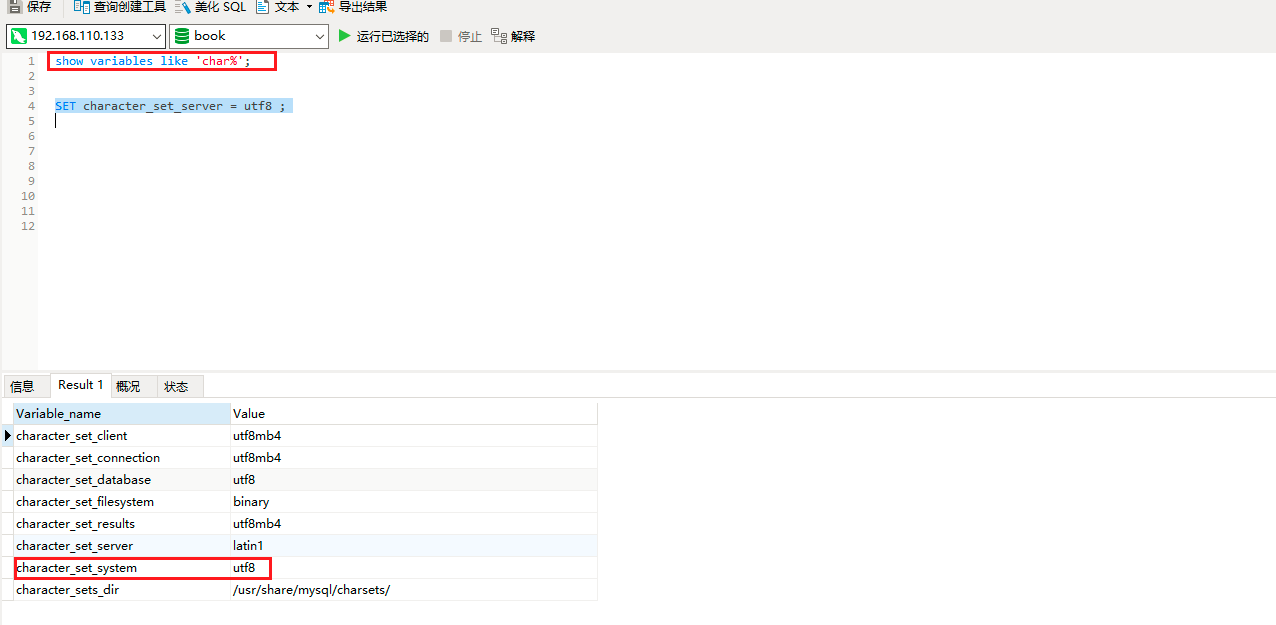
根据自己的需求,设计参数为utf8即可。
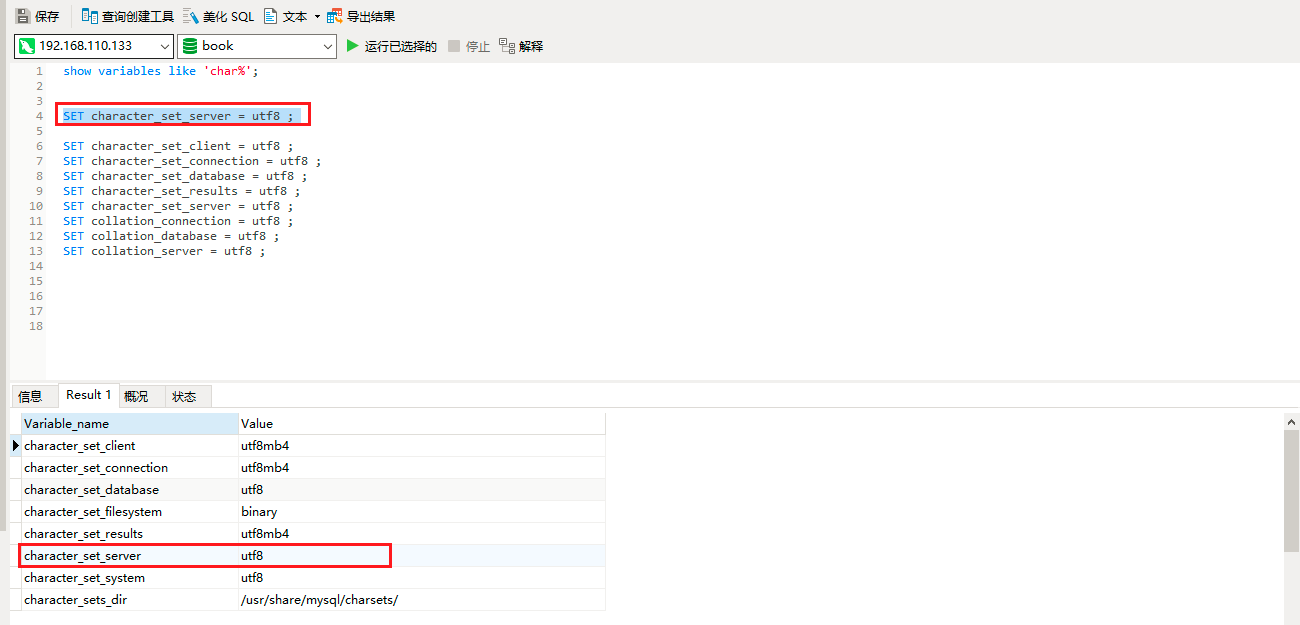
这种方式并没有用,也没有解决乱码问题。进入容器,修改mysql的字符集编码,如下所示:
1 [root@slaver1 book]# docker ps 2 CONTAINER ID IMAGE COMMAND CREATED STATUS PORTS NAMES 3 4d52cd016170 book "catalina.sh run" 25 minutes ago Up 25 minutes 0.0.0.0:8888->8080/tcp gallant_bohr 4 df4e1235ec72 docker.io/mysql:5.7.26 "docker-entrypoint..." 47 minutes ago Up 7 minutes 0.0.0.0:3306->3306/tcp, 33060/tcp agitated_hopper 5 [root@slaver1 book]# docker exec -it df4e1235ec72 /bin/bash 6 root@df4e1235ec72:/# mysql -u root -p 7 Enter password: 8 ERROR 1045 (28000): Access denied for user 'root'@'localhost' (using password: YES) 9 root@df4e1235ec72:/# mysql -u root -p 10 Enter password: 11 Welcome to the MySQL monitor. Commands end with ; or \g. 12 Your MySQL connection id is 44 13 Server version: 5.7.26 MySQL Community Server (GPL) 14 15 Copyright (c) 2000, 2019, Oracle and/or its affiliates. All rights reserved. 16 17 Oracle is a registered trademark of Oracle Corporation and/or its 18 affiliates. Other names may be trademarks of their respective 19 owners. 20 21 Type 'help;' or '\h' for help. Type '\c' to clear the current input statement. 22 23 mysql>
现在使用root账号登陆,密码是自己指定的。然后查看mysql的字符集,如下所示:
1 root@df4e1235ec72:/# mysql -u root -p 2 Enter password: 3 Welcome to the MySQL monitor. Commands end with ; or \g. 4 Your MySQL connection id is 44 5 Server version: 5.7.26 MySQL Community Server (GPL) 6 7 Copyright (c) 2000, 2019, Oracle and/or its affiliates. All rights reserved. 8 9 Oracle is a registered trademark of Oracle Corporation and/or its 10 affiliates. Other names may be trademarks of their respective 11 owners. 12 13 Type 'help;' or '\h' for help. Type '\c' to clear the current input statement. 14 15 mysql> SHOW VARIABLES LIKE 'character_set_%'; 16 +--------------------------+----------------------------+ 17 | Variable_name | Value | 18 +--------------------------+----------------------------+ 19 | character_set_client | latin1 | 20 | character_set_connection | latin1 | 21 | character_set_database | latin1 | 22 | character_set_filesystem | binary | 23 | character_set_results | latin1 | 24 | character_set_server | latin1 | 25 | character_set_system | utf8 | 26 | character_sets_dir | /usr/share/mysql/charsets/ | 27 +--------------------------+----------------------------+ 28 8 rows in set (0.00 sec) 29 30 mysql> SHOW VARIABLES LIKE 'collation_%'; 31 +----------------------+-------------------+ 32 | Variable_name | Value | 33 +----------------------+-------------------+ 34 | collation_connection | latin1_swedish_ci | 35 | collation_database | latin1_swedish_ci | 36 | collation_server | latin1_swedish_ci | 37 +----------------------+-------------------+ 38 3 rows in set (0.01 sec)
设置外部访问Mysql的编码,如下所示;
1 mysql> SET NAMES 'utf8'; 2 Query OK, 0 rows affected (0.01 sec) 3 4 mysql> SHOW VARIABLES LIKE 'character_set_%'; 5 +--------------------------+----------------------------+ 6 | Variable_name | Value | 7 +--------------------------+----------------------------+ 8 | character_set_client | utf8 | 9 | character_set_connection | utf8 | 10 | character_set_database | latin1 | 11 | character_set_filesystem | binary | 12 | character_set_results | utf8 | 13 | character_set_server | latin1 | 14 | character_set_system | utf8 | 15 | character_sets_dir | /usr/share/mysql/charsets/ | 16 +--------------------------+----------------------------+ 17 8 rows in set (0.00 sec) 18 19 mysql> SHOW VARIABLES LIKE 'collation_%'; 20 +----------------------+-------------------+ 21 | Variable_name | Value | 22 +----------------------+-------------------+ 23 | collation_connection | utf8_general_ci | 24 | collation_database | latin1_swedish_ci | 25 | collation_server | latin1_swedish_ci | 26 +----------------------+-------------------+ 27 3 rows in set (0.00 sec) 28 29 mysql>
复制mysqld.cnf文件到/docker文件夹上面(在进行复制前需要先退出mysql的命令行哈)。
1 root@df4e1235ec72:/# mkdir docker 2 root@df4e1235ec72:/# cp /etc/mysql/mysql.conf.d/mysqld.cnf /docker/mysqld.cnf 3 root@df4e1235ec72:/# ls /docker 4 mysqld.cnf 5 root@df4e1235ec72:/#
安装vim,如果不安装vim在使用vim的时候会报找不到,在修改docker中mysql的配置文件,无法使用vi命令。
1 root@df4e1235ec72:/docker# apt-get update 2 Ign:1 http://deb.debian.org/debian stretch InRelease 3 Get:2 http://repo.mysql.com/apt/debian stretch InRelease [21.6 kB] 4 Get:3 http://deb.debian.org/debian stretch-updates InRelease [93.6 kB] 5 Get:4 http://security.debian.org/debian-security stretch/updates InRelease [94.3 kB] 6 Get:5 http://repo.mysql.com/apt/debian stretch/mysql-5.7 amd64 Packages [5689 B] 7 Get:6 http://security.debian.org/debian-security stretch/updates/main amd64 Packages [529 kB] 8 Get:7 http://deb.debian.org/debian stretch Release [118 kB] 9 Get:8 http://deb.debian.org/debian stretch-updates/main amd64 Packages [28.2 kB] 10 Get:9 http://deb.debian.org/debian stretch Release.gpg [2410 B] 11 Get:10 http://deb.debian.org/debian stretch/main amd64 Packages [7083 kB] 12 Fetched 7976 kB in 7min 40s (17.3 kB/s) 13 Reading package lists... Done 14 root@df4e1235ec72:/docker# apt-get install vim 15 Reading package lists... Done 16 Building dependency tree 17 Reading state information... Done 18 The following additional packages will be installed: 19 vim-common vim-runtime xxd 20 Suggested packages: 21 ctags vim-doc vim-scripts 22 The following NEW packages will be installed: 23 vim vim-common vim-runtime xxd 24 0 upgraded, 4 newly installed, 0 to remove and 26 not upgraded. 25 Need to get 6734 kB of archives. 26 After this operation, 31.1 MB of additional disk space will be used. 27 Do you want to continue? [Y/n] y 28 Get:1 http://deb.debian.org/debian stretch/main amd64 xxd amd64 2:8.0.0197-4+deb9u3 [132 kB] 29 Get:2 http://deb.debian.org/debian stretch/main amd64 vim-common all 2:8.0.0197-4+deb9u3 [159 kB] 30 Get:3 http://deb.debian.org/debian stretch/main amd64 vim-runtime all 2:8.0.0197-4+deb9u3 [5409 kB] 31 Get:4 http://deb.debian.org/debian stretch/main amd64 vim amd64 2:8.0.0197-4+deb9u3 [1034 kB] 32 Fetched 6734 kB in 7min 23s (15.2 kB/s) 33 debconf: delaying package configuration, since apt-utils is not installed 34 Selecting previously unselected package xxd. 35 (Reading database ... 8907 files and directories currently installed.) 36 Preparing to unpack .../xxd_2%3a8.0.0197-4+deb9u3_amd64.deb ... 37 Unpacking xxd (2:8.0.0197-4+deb9u3) ... 38 Selecting previously unselected package vim-common. 39 Preparing to unpack .../vim-common_2%3a8.0.0197-4+deb9u3_all.deb ... 40 Unpacking vim-common (2:8.0.0197-4+deb9u3) ... 41 Selecting previously unselected package vim-runtime. 42 Preparing to unpack .../vim-runtime_2%3a8.0.0197-4+deb9u3_all.deb ... 43 Adding 'diversion of /usr/share/vim/vim80/doc/help.txt to /usr/share/vim/vim80/doc/help.txt.vim-tiny by vim-runtime' 44 Adding 'diversion of /usr/share/vim/vim80/doc/tags to /usr/share/vim/vim80/doc/tags.vim-tiny by vim-runtime' 45 Unpacking vim-runtime (2:8.0.0197-4+deb9u3) ... 46 Selecting previously unselected package vim. 47 Preparing to unpack .../vim_2%3a8.0.0197-4+deb9u3_amd64.deb ... 48 Unpacking vim (2:8.0.0197-4+deb9u3) ... 49 Setting up xxd (2:8.0.0197-4+deb9u3) ... 50 Setting up vim-common (2:8.0.0197-4+deb9u3) ... 51 Setting up vim-runtime (2:8.0.0197-4+deb9u3) ... 52 Setting up vim (2:8.0.0197-4+deb9u3) ... 53 update-alternatives: using /usr/bin/vim.basic to provide /usr/bin/vim (vim) in auto mode 54 update-alternatives: using /usr/bin/vim.basic to provide /usr/bin/vimdiff (vimdiff) in auto mode 55 update-alternatives: using /usr/bin/vim.basic to provide /usr/bin/rvim (rvim) in auto mode 56 update-alternatives: using /usr/bin/vim.basic to provide /usr/bin/rview (rview) in auto mode 57 update-alternatives: using /usr/bin/vim.basic to provide /usr/bin/vi (vi) in auto mode 58 update-alternatives: warning: skip creation of /usr/share/man/fr/man1/vi.1.gz because associated file /usr/share/man/fr/man1/vim.1.gz (of link group vi) doesn't exist 59 update-alternatives: warning: skip creation of /usr/share/man/it/man1/vi.1.gz because associated file /usr/share/man/it/man1/vim.1.gz (of link group vi) doesn't exist 60 update-alternatives: warning: skip creation of /usr/share/man/pl/man1/vi.1.gz because associated file /usr/share/man/pl/man1/vim.1.gz (of link group vi) doesn't exist 61 update-alternatives: warning: skip creation of /usr/share/man/ru/man1/vi.1.gz because associated file /usr/share/man/ru/man1/vim.1.gz (of link group vi) doesn't exist 62 update-alternatives: warning: skip creation of /usr/share/man/ja/man1/vi.1.gz because associated file /usr/share/man/ja/man1/vim.1.gz (of link group vi) doesn't exist 63 update-alternatives: warning: skip creation of /usr/share/man/man1/vi.1.gz because associated file /usr/share/man/man1/vim.1.gz (of link group vi) doesn't exist 64 update-alternatives: using /usr/bin/vim.basic to provide /usr/bin/view (view) in auto mode 65 update-alternatives: warning: skip creation of /usr/share/man/fr/man1/view.1.gz because associated file /usr/share/man/fr/man1/vim.1.gz (of link group view) doesn't exist 66 update-alternatives: warning: skip creation of /usr/share/man/it/man1/view.1.gz because associated file /usr/share/man/it/man1/vim.1.gz (of link group view) doesn't exist 67 update-alternatives: warning: skip creation of /usr/share/man/pl/man1/view.1.gz because associated file /usr/share/man/pl/man1/vim.1.gz (of link group view) doesn't exist 68 update-alternatives: warning: skip creation of /usr/share/man/ru/man1/view.1.gz because associated file /usr/share/man/ru/man1/vim.1.gz (of link group view) doesn't exist 69 update-alternatives: warning: skip creation of /usr/share/man/ja/man1/view.1.gz because associated file /usr/share/man/ja/man1/vim.1.gz (of link group view) doesn't exist 70 update-alternatives: warning: skip creation of /usr/share/man/man1/view.1.gz because associated file /usr/share/man/man1/vim.1.gz (of link group view) doesn't exist 71 update-alternatives: using /usr/bin/vim.basic to provide /usr/bin/ex (ex) in auto mode 72 update-alternatives: warning: skip creation of /usr/share/man/fr/man1/ex.1.gz because associated file /usr/share/man/fr/man1/vim.1.gz (of link group ex) doesn't exist 73 update-alternatives: warning: skip creation of /usr/share/man/it/man1/ex.1.gz because associated file /usr/share/man/it/man1/vim.1.gz (of link group ex) doesn't exist 74 update-alternatives: warning: skip creation of /usr/share/man/pl/man1/ex.1.gz because associated file /usr/share/man/pl/man1/vim.1.gz (of link group ex) doesn't exist 75 update-alternatives: warning: skip creation of /usr/share/man/ru/man1/ex.1.gz because associated file /usr/share/man/ru/man1/vim.1.gz (of link group ex) doesn't exist 76 update-alternatives: warning: skip creation of /usr/share/man/ja/man1/ex.1.gz because associated file /usr/share/man/ja/man1/vim.1.gz (of link group ex) doesn't exist 77 update-alternatives: warning: skip creation of /usr/share/man/man1/ex.1.gz because associated file /usr/share/man/man1/vim.1.gz (of link group ex) doesn't exist 78 update-alternatives: using /usr/bin/vim.basic to provide /usr/bin/editor (editor) in auto mode 79 update-alternatives: warning: skip creation of /usr/share/man/fr/man1/editor.1.gz because associated file /usr/share/man/fr/man1/vim.1.gz (of link group editor) doesn't exist 80 update-alternatives: warning: skip creation of /usr/share/man/it/man1/editor.1.gz because associated file /usr/share/man/it/man1/vim.1.gz (of link group editor) doesn't exist 81 update-alternatives: warning: skip creation of /usr/share/man/pl/man1/editor.1.gz because associated file /usr/share/man/pl/man1/vim.1.gz (of link group editor) doesn't exist 82 update-alternatives: warning: skip creation of /usr/share/man/ru/man1/editor.1.gz because associated file /usr/share/man/ru/man1/vim.1.gz (of link group editor) doesn't exist 83 update-alternatives: warning: skip creation of /usr/share/man/ja/man1/editor.1.gz because associated file /usr/share/man/ja/man1/vim.1.gz (of link group editor) doesn't exist 84 update-alternatives: warning: skip creation of /usr/share/man/man1/editor.1.gz because associated file /usr/share/man/man1/vim.1.gz (of link group editor) doesn't exist 85 root@df4e1235ec72:/docker#
修改my.cnf配置文件,如果你喜欢的话,可以直接修改的,我这里备份出来进行修改,再进行覆盖原有的文件。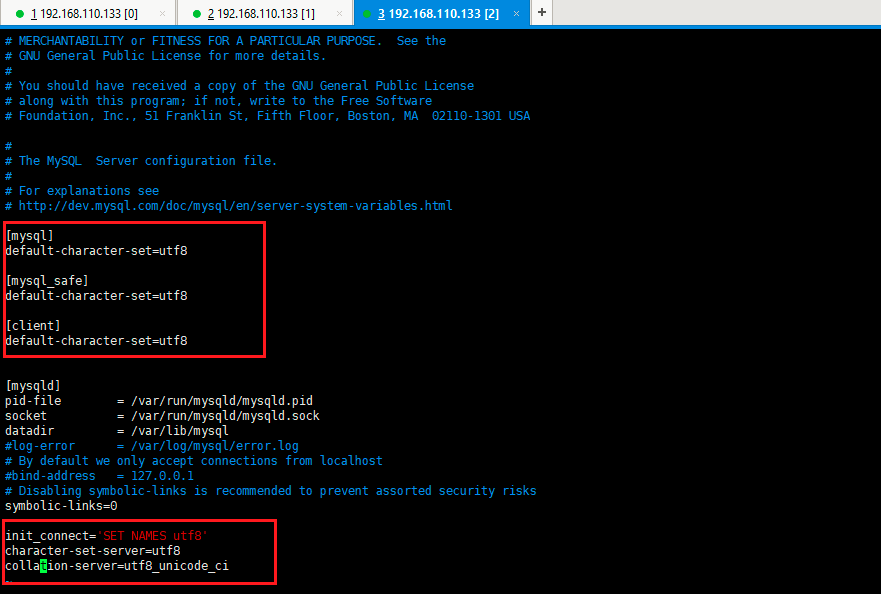
在容器中将刚才修改后的文件覆盖回去,如下所示:
1 root@df4e1235ec72:/docker# vim mysqld.cnf 2 root@df4e1235ec72:/docker# cp /docker/mysqld.cnf /etc/mysql/mysql.conf.d/mysqld.cnf 3 root@df4e1235ec72:/docker#
退出并重启容器,如下所示:
1 [root@slaver1 book]# docker ps 2 CONTAINER ID IMAGE COMMAND CREATED STATUS PORTS NAMES 3 531862daae8d docker.io/mysql:5.7.26 "docker-entrypoint..." 21 minutes ago Up 21 minutes 0.0.0.0:3306->3306/tcp, 33060/tcp focused_blackwell 4 4d52cd016170 book "catalina.sh run" About an hour ago Up About an hour 0.0.0.0:8888->8080/tcp gallant_bohr 5 [root@slaver1 book]# docker restart 531862daae8d 6 531862daae8d 7 [root@slaver1 book]# docker ps 8 CONTAINER ID IMAGE COMMAND CREATED STATUS PORTS NAMES 9 531862daae8d docker.io/mysql:5.7.26 "docker-entrypoint..." 21 minutes ago Up 2 seconds 0.0.0.0:3306->3306/tcp, 33060/tcp focused_blackwell 10 4d52cd016170 book "catalina.sh run" About an hour ago Up About an hour 0.0.0.0:8888->8080/tcp gallant_bohr 11 [root@slaver1 book]#
注意,千万别基于刚才的容器创建一个新的镜像,不然,之前的工作又要重新做一遍了的。

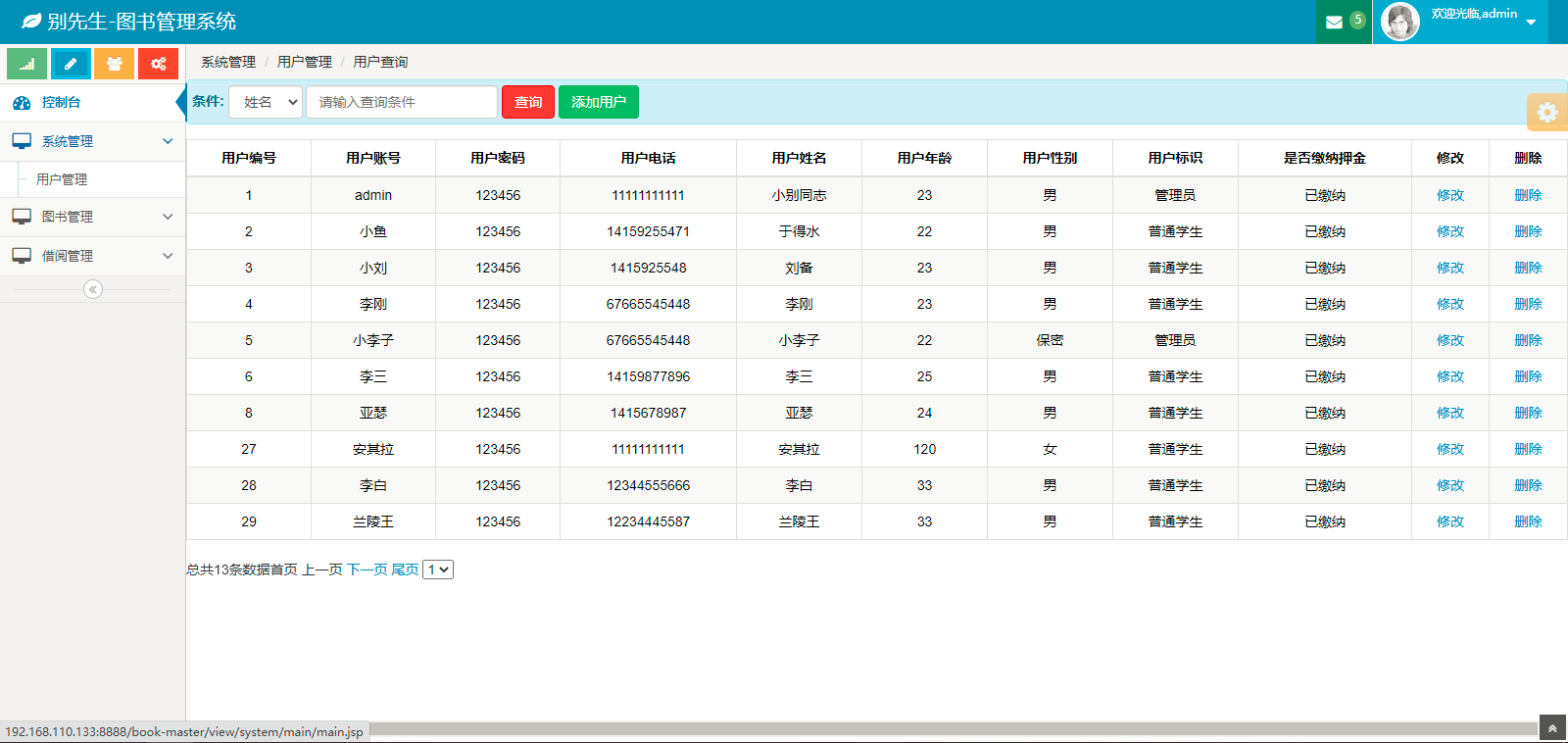
如果虚拟机重新启动,启动docker,然后启动你的mysql容器,docker start CONTAINER ID,停止dcker stop CONTAINER ID ,重启dcker stop CONTAINER ID。
相关文章
- OAM Kubernetes 标准实现与核心依赖库发布 | 云原生生态周报 Vol. 52
- Kubernetes 内部DNS访问 Service
- Kubernetes 资源限制对Pod调度的影响
- 大数据容器化-基于Kubernetes(k8s)构建spark运行环境
- 想提高运维效率,那就把MySQL数据库部署到Kubernetes 集群中
- 【云原生 | Kubernetes 系列】Networkpolicy实验9则
- k54.第十六章 K8s运维篇-服务发布Ingress进阶 -- 升级到kubernetes v1.22版本
- y45.第三章 Kubernetes从入门到精通 -- k8s中运行web服务(十八)
- y44.第三章 Kubernetes从入门到精通 -- k8s 资源对象(十七)
- y42.第三章 Kubernetes从入门到精通 -- k8s 资源对象(十五)
- y41.第三章 Kubernetes从入门到精通 -- k8s 资源对象(十四)
- y40.第三章 Kubernetes从入门到精通 -- k8s 资源对象(十三)
- y67.第三章 Kubernetes从入门到精通 -- k8s网络(四十)
- y66.第三章 Kubernetes从入门到精通 -- k8s网络(三九)
- y48.第三章 Kubernetes从入门到精通 -- Pod的状态和探针(二一)
- kubernetes 组件之 kubelet
- 【云原生之kubernetes实战】在k8s环境下部署jpress开源网站
- 【云原生之kubernetes实战】在k8s环境下部署Spark分布式计算平台
- 【云原生之kubernetes实战】部署k8s集群管理平台Wayne
- 【云原生 • Kubernetes】一文掌握 k8s 包管理工具 Helm
- 【云原生 • Kubernetes】搭建 k8s 集群(Kubeadm 方式)
- Kubernetes(k8s)API Server详解
- Kubernetes 部署一套高可用集群(二进制,v1.18)上
- 【云原生 | Kubernetes 系列】--Gitops持续交付和持续Tekton Triggers
- 【云原生 | Kubernetes 系列】--K8s环境rdb,cefs的使用

